Page 1
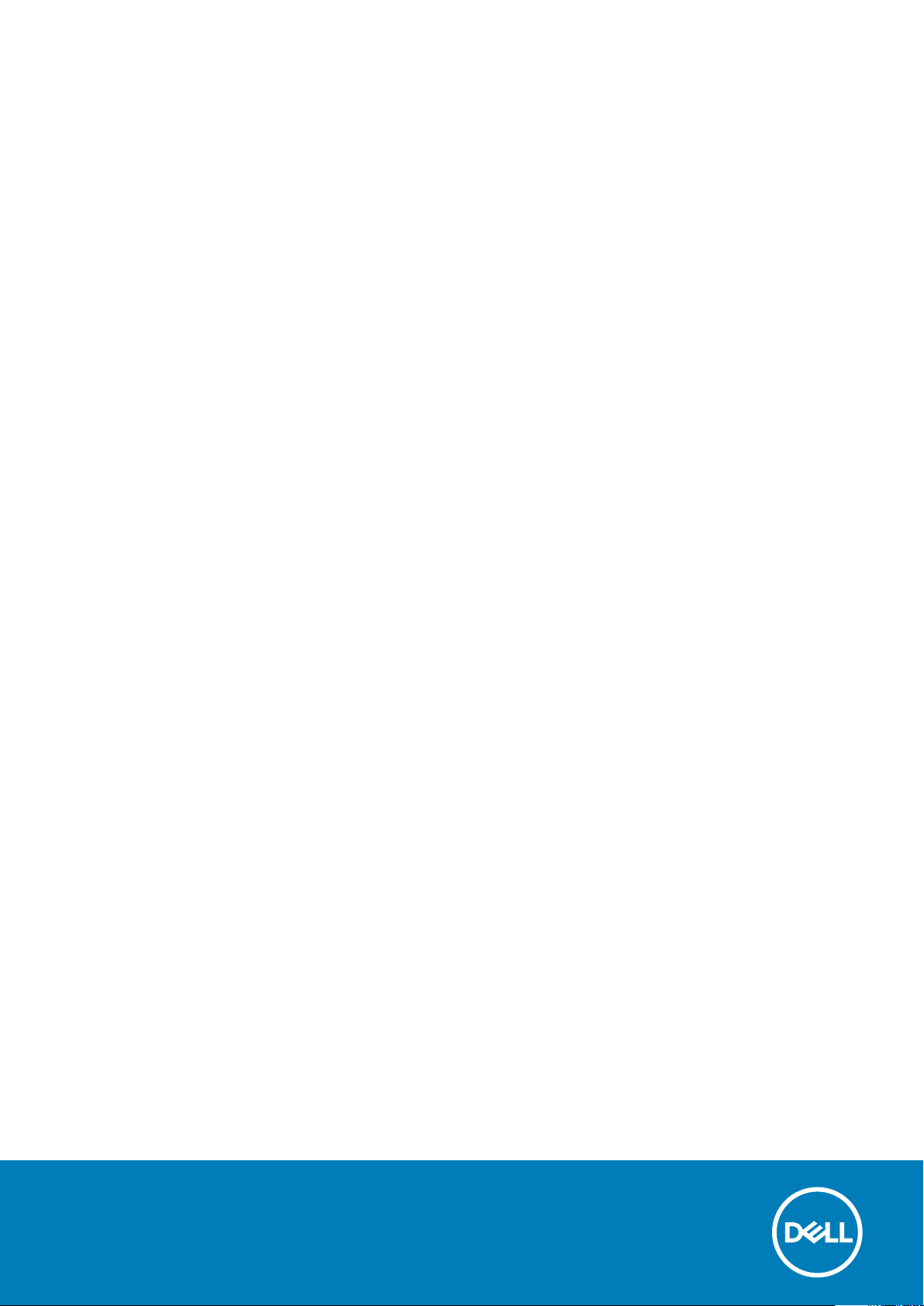
Precision 3530
Service Manual
Regulatory Model: P60F
Regulatory Type: P60F002
Page 2
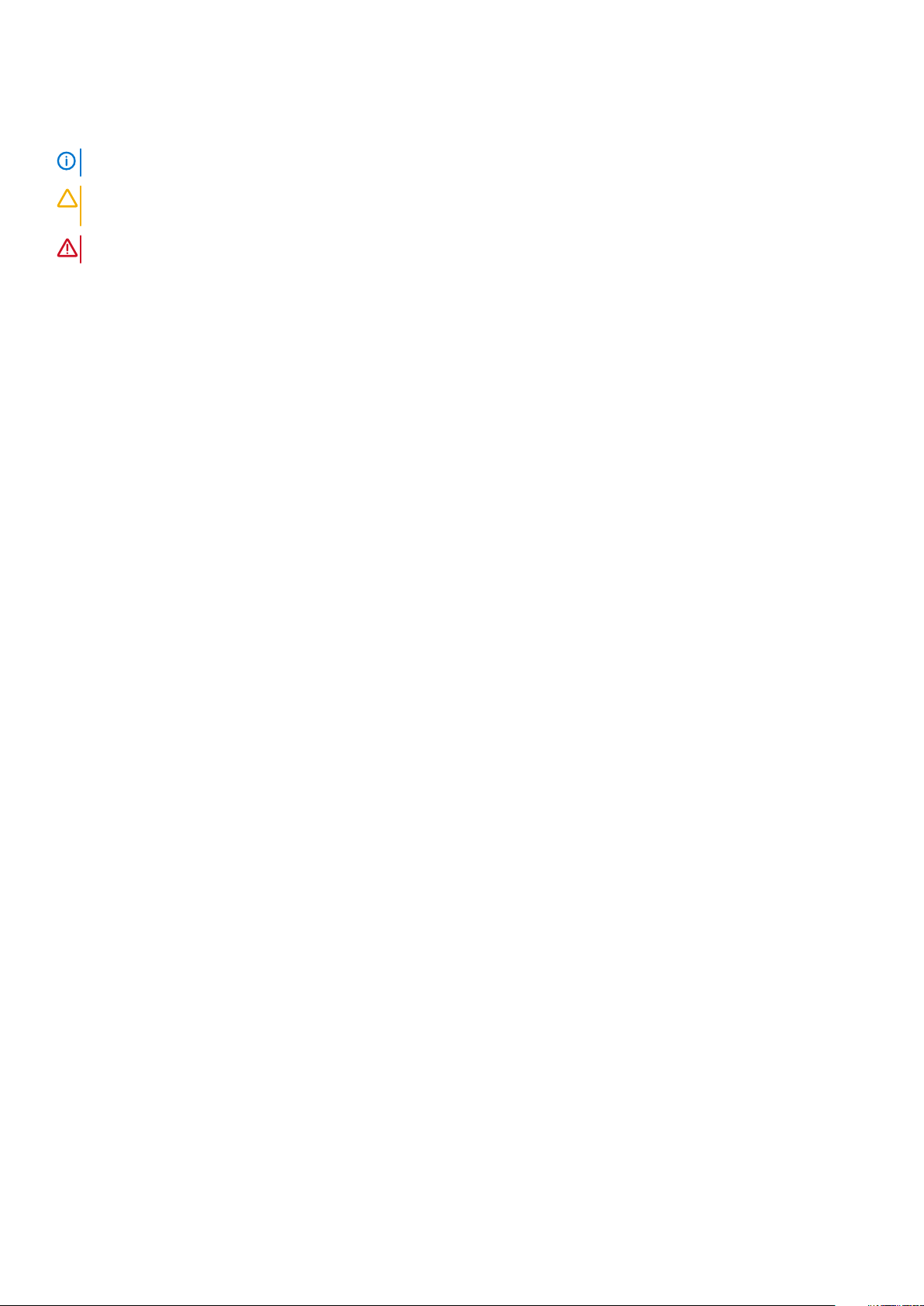
Bemærk, forsigtig og advarsel
BEMÆRK En NOTE angiver vigtige oplysninger, som hjælper dig med at bruge computeren bedre.
FORSIGTIG FORSIGTIG angiver enten en mulig beskadigelse af hardware eller tab af data, og oplyser dig om, hvordan
du kan undgå dette problem.
ADVARSEL ADVARSEL angiver risiko for tingskade, legemsbeskadigelse eller død.
© 2018 - 2019 Dell Inc. eller dets associerede selskaber. Alle rettigheder forbeholdes. Dell, EMC, og andre varemærker er
varemærker tilhørende Dell Inc. eller deres associerede selskaber. Andre varemærker kan være varemærker for deres respektive ejere.
2019 - 05
Rev. A02
Page 3
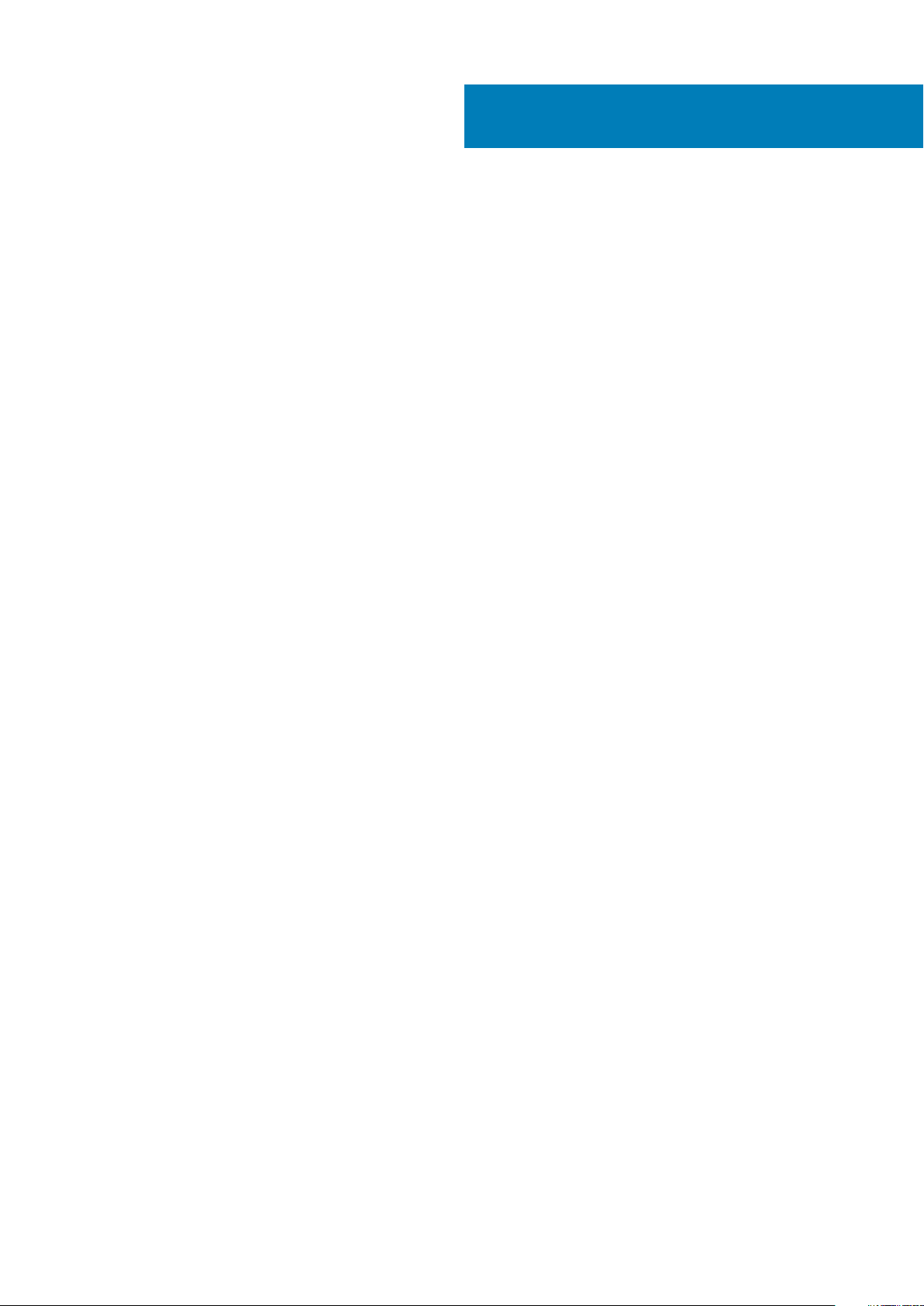
Contents
1 Sådan arbejder du med computeren............................................................................................... 6
Sikkerhedsinstruktioner.........................................................................................................................................................6
Sådan slukker du for computeren — Windows 10............................................................................................................6
Før du udfører arbejde på computerens indvendige dele.................................................................................................6
Efter du har udført arbejde på computerens indvendige dele......................................................................................... 7
2 Teknologi og komponenter............................................................................................................8
Strømadapter......................................................................................................................................................................... 8
DDR4....................................................................................................................................................................................... 8
HDMI 1.4- HDMI 2.0..............................................................................................................................................................9
USB-funktioner.....................................................................................................................................................................10
Fordele ved DisplayPort fremfor USB-Type-C...........................................................................................................12
USB type-C...........................................................................................................................................................................12
3 Adskillelse og samling..................................................................................................................13
SIM-kort (Subscriber Identity Module)............................................................................................................................. 13
Sådan installeres SIM-kortet (Subscriber Identification Module)............................................................................ 13
Sådan fjernes SIM-kortet (Subscriber Identification Module)..................................................................................13
Bunddæksel...........................................................................................................................................................................13
Fjernelse af bunddækslet...............................................................................................................................................13
Sådan installeres bunddækslet..................................................................................................................................... 15
Batteri....................................................................................................................................................................................15
Forholdsregler for lithium-ion batteri........................................................................................................................... 15
Fjernelse af batteriet......................................................................................................................................................15
Sådan installeres batteriet.............................................................................................................................................16
Solid-state-drev – valgfrit tilbehør.................................................................................................................................... 16
Sådan fjernes M.2 solid-state-drevet (SSD).............................................................................................................. 16
Installation af M.2 solid state-drevet (SSD)............................................................................................................... 18
WLAN-kort............................................................................................................................................................................18
Sådan fjernes WLAN-kortet..........................................................................................................................................18
Sådan installeres WLAN-kortet.................................................................................................................................... 19
WWAN-kort......................................................................................................................................................................... 20
Sådan fjernes WWAN-kortet....................................................................................................................................... 20
Sådan installeres WLAN-kortet................................................................................................................................... 20
Møntcellebatteri................................................................................................................................................................... 21
Fjernelse af møntcellebatteriet..................................................................................................................................... 21
Sådan installeres møntcellebatteriet............................................................................................................................21
Hukommelsesmoduler.........................................................................................................................................................22
Sådan fjernes hukommelsesmodulet...........................................................................................................................22
Sådan installeres hukommelsesmodulet..................................................................................................................... 22
Tastaturgitter og tastatur...................................................................................................................................................23
Sådan fjernes tastaturgitteret......................................................................................................................................23
Fjernelse af tastaturet...................................................................................................................................................23
Sådan installeres tastaturet..........................................................................................................................................26
Contents 3
Page 4
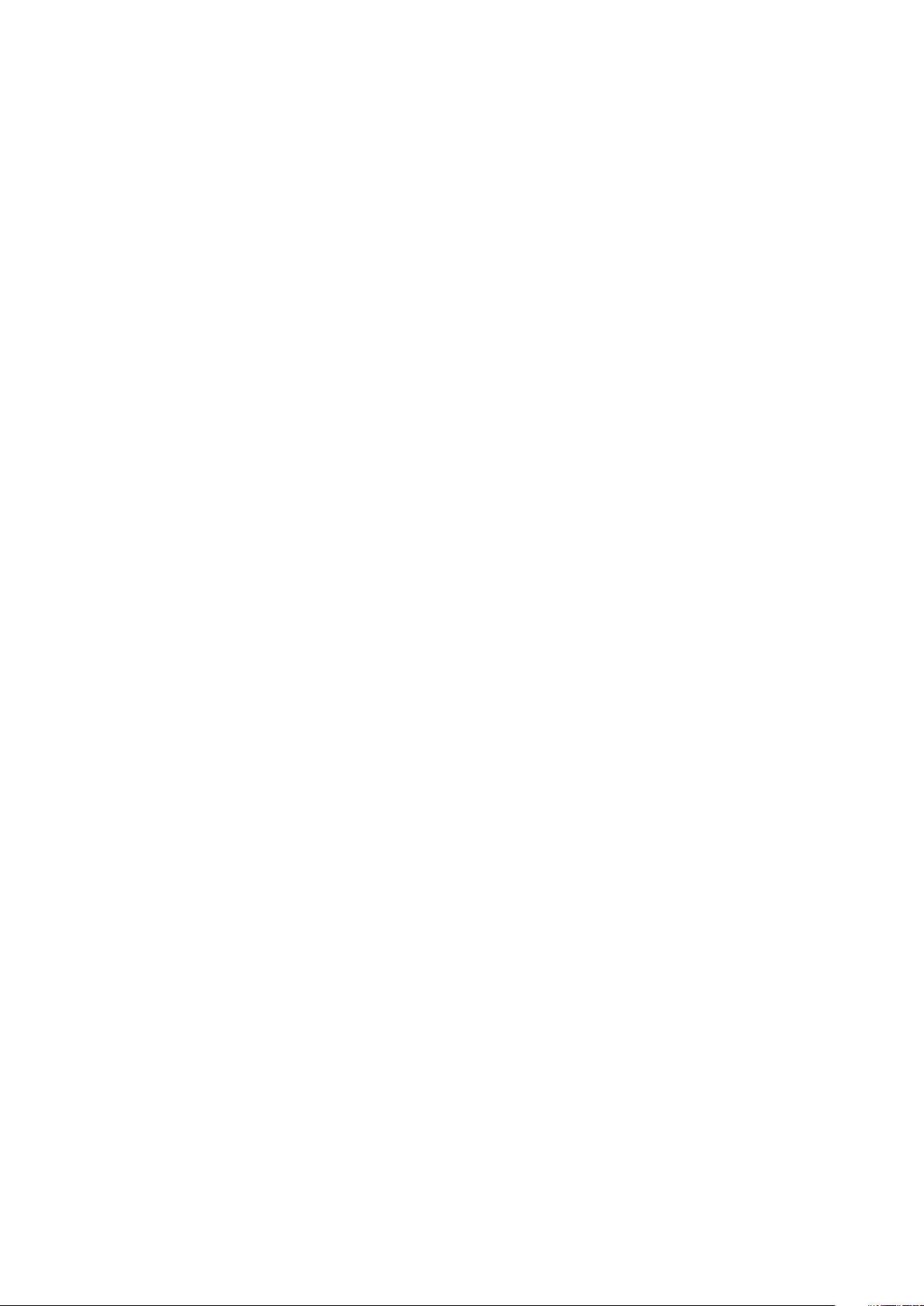
Sådan installeres tastaturrammen...............................................................................................................................26
Kølelegeme ..........................................................................................................................................................................26
Sådan fjernes kølelegemets .........................................................................................................................................26
Installering af kølelegemets ..........................................................................................................................................27
Strømstikport.......................................................................................................................................................................28
Sådan fjernes strømstikporten.....................................................................................................................................28
Sådan installeres strømstikporten............................................................................................................................... 28
Chassisramme......................................................................................................................................................................29
Fjernelse af chassisrammen......................................................................................................................................... 29
Sådan installeres chassisrammen................................................................................................................................ 30
Systemkort...........................................................................................................................................................................30
Sådan fjernes systemkortet......................................................................................................................................... 30
Sådan installeres systemkortet.................................................................................................................................... 33
Berøringsplade..................................................................................................................................................................... 33
Sådan fjernes berøringspladen.....................................................................................................................................33
Sådan monteres berøringspladen................................................................................................................................35
Smartcard-modul.................................................................................................................................................................35
Sådan fjernes chipkortlæseren.................................................................................................................................... 35
Sådan installeres chipkortlæseren............................................................................................................................... 37
LED-kort............................................................................................................................................................................... 37
Sådan fjernes LED-kortet............................................................................................................................................. 37
Sådan installeres LED-kortet........................................................................................................................................38
Højttaler................................................................................................................................................................................ 39
Sådan fjernes højttaleren..............................................................................................................................................39
Sådan installeres højttaleren........................................................................................................................................ 40
Hængselhætte.....................................................................................................................................................................40
Sådan fjernes hængselhætten.....................................................................................................................................40
Sådan installeres hængselhætten................................................................................................................................ 41
Skærmmodul.........................................................................................................................................................................41
Sådan fjernes skærmmodulet....................................................................................................................................... 41
Sådan monteres skærmmodul..................................................................................................................................... 44
Skærmfacet..........................................................................................................................................................................44
Sådan fjernes skærmfacetten......................................................................................................................................44
Sådan installeres skærmfacetten ............................................................................................................................... 45
Skærmhængsler.................................................................................................................................................................. 45
Sådan fjernes skærmhængslet.................................................................................................................................... 45
Sådan installeres skærmhængslet...............................................................................................................................46
Skærmpanel..........................................................................................................................................................................47
Sådan fjernes skærmpanelet........................................................................................................................................47
Sådan installeres skærmpanelet.................................................................................................................................. 48
Skærm (eDP)-kabel............................................................................................................................................................ 48
Sådan fjernes eDP-kablet.............................................................................................................................................48
Sådan monteres eDP-kablet........................................................................................................................................ 49
Kamera..................................................................................................................................................................................49
Sådan fjernes kameraet................................................................................................................................................ 49
Sådan monteres kamera...............................................................................................................................................50
Skærmmodulets bagdæksel................................................................................................................................................51
Sådan fjernes skærmens bagdækselmodul.................................................................................................................51
Sådan installeres skærmens bagdækselmodul........................................................................................................... 51
Håndfladestøtte....................................................................................................................................................................51
4
Contents
Page 5
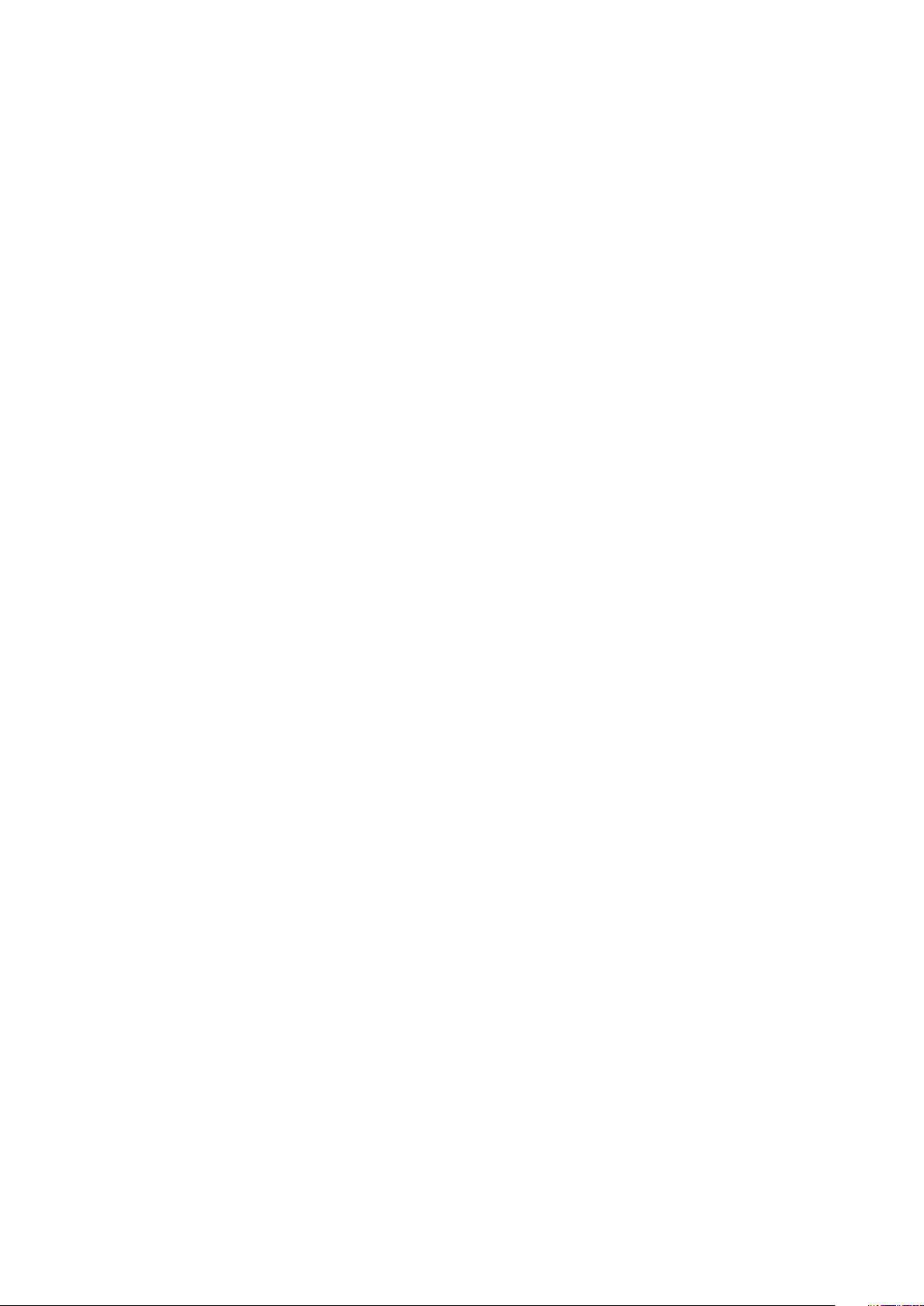
Sådan genmonteres håndfladestøtten........................................................................................................................ 51
4 Fejlfinding................................................................................................................................. 54
ePSA-diagnosticering (Enhanced Pre-Boot System Assessment).............................................................................. 54
Kørsel af ePSA-diagnosticeringen...............................................................................................................................54
Nulstilling af realtidsuret..................................................................................................................................................... 54
5 Sådan får du hjælp..................................................................................................................... 56
Kontakt Dell..........................................................................................................................................................................56
Contents 5
Page 6
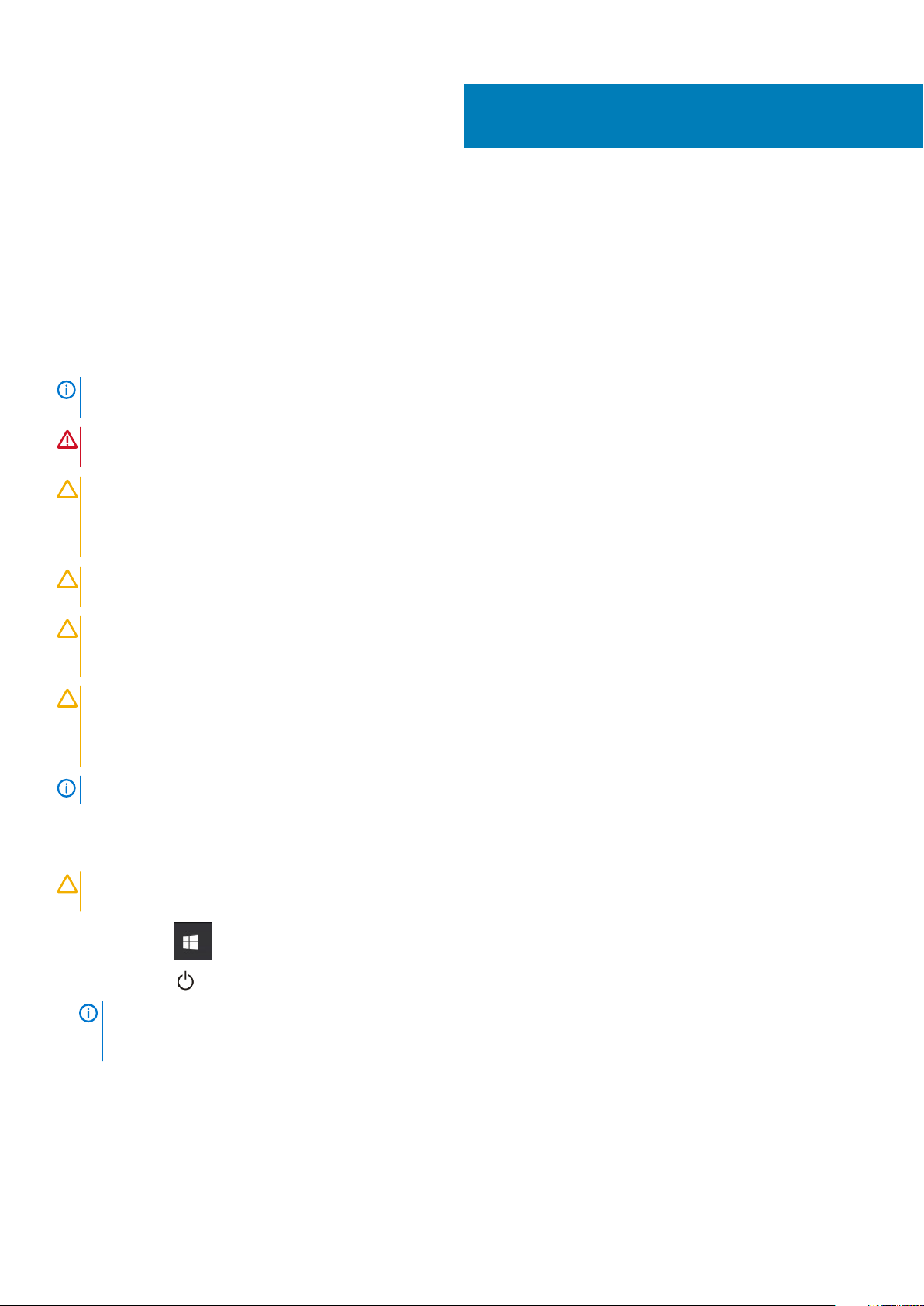
Sådan arbejder du med computeren
Sikkerhedsinstruktioner
Følg sikkerhedsinstruktionerne med henblik på din egen sikkerhed og for at beskytte computeren og arbejdsmiljøet mod mulige skader.
Hvis intet andet er angivet bygger hver fremgangsmåde i dette dokument på følgende forudsætninger:
• Du har læst sikkerhedsoplysningerne, som fulgte med computeren.
• En komponent kan genmonteres eller, hvis købt separat, installeres ved at udføre fjernelsesproceduren i omvendt rækkefølge.
BEMÆRK Alle strømkilder frakobles, inden computerens dæksel eller paneler åbnes. Når du er færdig med at arbejde
med computerens indre dele, skal du genmontere alle dæksler, paneler og skruer, inden der tilsluttes til en strømkilde.
ADVARSEL Før du arbejder med computerens indvendige dele, skal du læse de sikkerhedsinstruktioner, der fulgte med
computeren. For yderligere information om bedste praksis vedr. sikkerhed, bedes du se siden Regulatory Compliance.
FORSIGTIG Mange reparationer kan kun udføres af en certificeret servicetekniker. Du bør kun udføre fejlfinding og
enkle reparationer, hvis de er godkendt i produktdokumentationen eller som er anvist af vores online- eller
telefonbaserede service- og supportteam. Skade på grund af servicering, som ikke er godkendt af Dell, er ikke dækket af
garantien. Læs og følg sikkerhedsinstruktionerne, der blev leveret sammen med produktet.
FORSIGTIG For at undgå elektrostatisk afladning bør du jorde dig selv ved hjælp af en jordingsrem eller ved jævnligt at
røre ved en umalet metaloverflade og samtidig røre ved et stik på computerens bagside.
1
FORSIGTIG Komponenter og kort skal behandles forsigtigt. Rør ikke ved kortenes komponenter eller kontaktområder.
Hold et kort i kanterne eller i dets metalbeslag. Hold en komponent som f.eks. en processor ved dens kanter og ikke ved
dens ben.
FORSIGTIG Når du frakobler et kabel, skal du tage fat i dets stik eller dets trækflig og ikke i selve kablet. Nogle kabler
har stik med låsetappe. Hvis du frakobler et sådant kabel, bør du trykke på låsetappene, før du frakobler kablet. Når du
trækker stik fra hinanden, skal du sikre at de flugter for at undgå at bøje stikkets ben. Du bør også sikre dig, at begge
stik sidder rigtigt og flugter med hinanden, inden du sætter et kabel i.
BEMÆRK Computerens og visse komponenters farve kan afvige fra, hvad der vist i dette dokument.
Sådan slukker du for computeren — Windows 10
FORSIGTIG
computeren eller fjerner sidedækslet.
1. Klik eller tryk på .
2. Klik eller tryk på , og klik eller tryk derefter påShut down (Luk computeren).
BEMÆRK
ikke blev slukket automatisk, da du lukkede operativsystemet, skal du trykke på tænd/sluk-knappen i ca. 6 sekunder
for at slukke dem.
For at undgå datatab bør du gemme og lukke alle åbne filer og lukke alle åbne programmer, inden du slukker
Sørg for, at computeren og alle tilsluttede enheder er slukket. Hvis computeren og de tilsluttede enheder
Før du udfører arbejde på computerens indvendige dele
1. Sørg for, at arbejdsoverfladen er jævn og ren for at forhindre, at computerdækslet bliver ridset.
6 Sådan arbejder du med computeren
Page 7
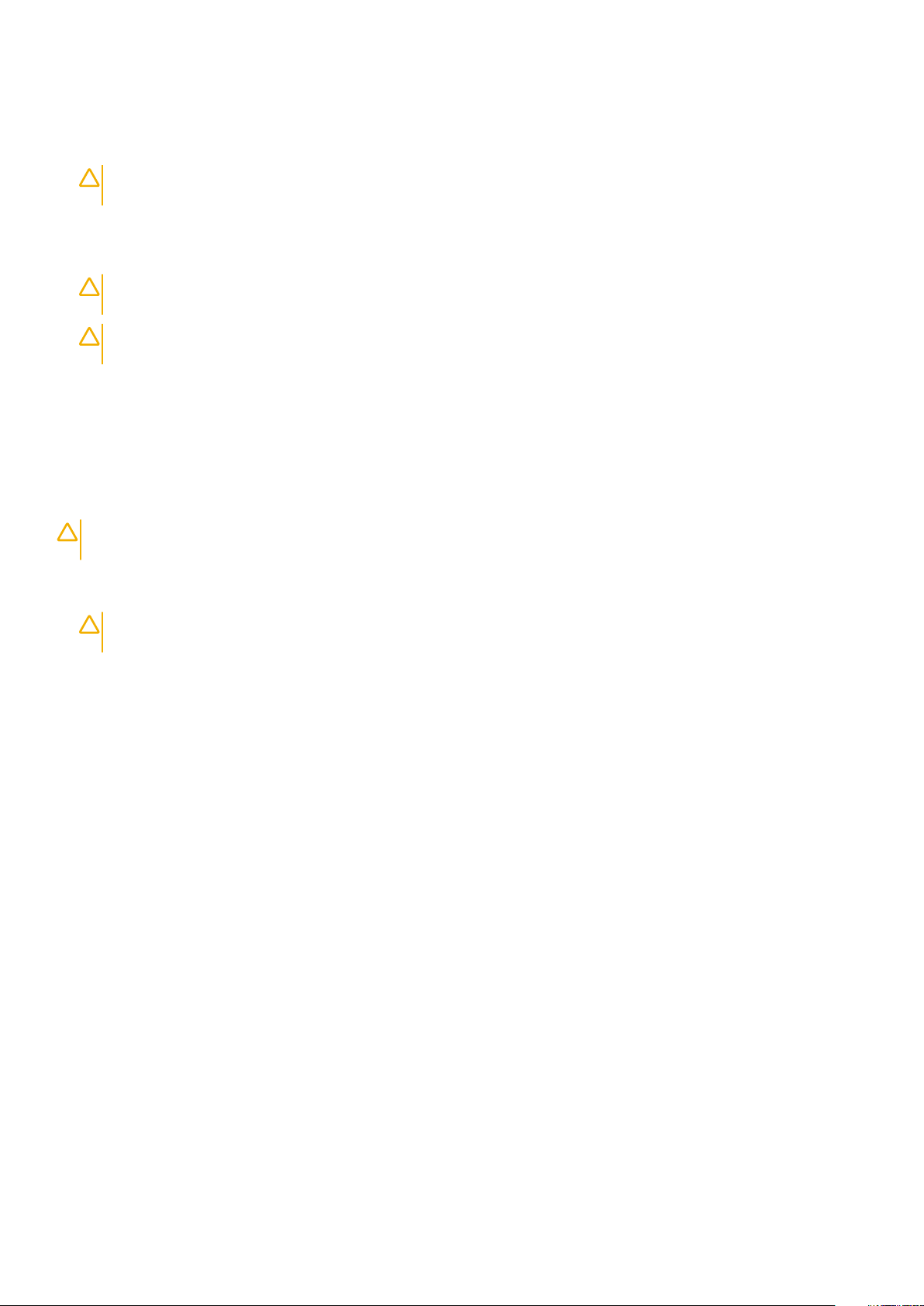
2. Sluk for computeren.
3. Hvis computeren er tilsluttet en dockingenhed (tildocket), skal du tage den ud af dockingenheden.
4. Kobl alle netværkskabler fra computeren (hvis de findes).
FORSIGTIG Hvis din computer har en RJ45-port, skal du afbryde netværkskablet ved først at tage kablet ud af
computeren.
5. Tag stikkene til computeren og alle tilsluttede enheder ud af stikkontakterne.
6. Åbn displayet.
7. Tryk og hold på tænd/sluk-knappen i nogle få sekunder for at jorde systemkortet.
FORSIGTIG For at beskytte mod elektrisk stød skal du afbryde computeren fra stikkontakten på væggen, før trin nr.
8 udføres.
FORSIGTIG For at undgå elektrostatisk afladning bør du jorde dig selv ved hjælp af et antistatisk armbånd eller ved
jævnligt at røre ved en umalet metaloverflade, samtidig med at du rører et stik på computerens bagside.
8. Fjern alle installerede ExpressCards eller chipkort fra deres stik.
Efter du har udført arbejde på computerens indvendige dele
Når du har udført udskiftningsprocedurer, skal du sørge for at tilslutte eksterne enheder, kort og kabler, før du tænder computeren.
FORSIGTIG For at undgå beskadigelse af computeren, må du kun bruge det batteri, der er beregnet til denne specifikke
Dell-computer. Brug ikke batterier, som er beregnet til andre Dell-computere.
1. Tilslut alle eksterne enheder så som en portreplikator eller mediebase og genmonter alle kort, fx ExpressCard.
2. Tilslut telefon- eller netværkskabler til computeren.
FORSIGTIG
computeren.
3. Tilslut computeren og alle tilsluttede enheder til deres stikkontakter.
4. Tænd computeren.
For at tilslutte et netværkskabel skal du først sætte det i netværksenheden og derefter sætte det i
Sådan arbejder du med computeren
7
Page 8
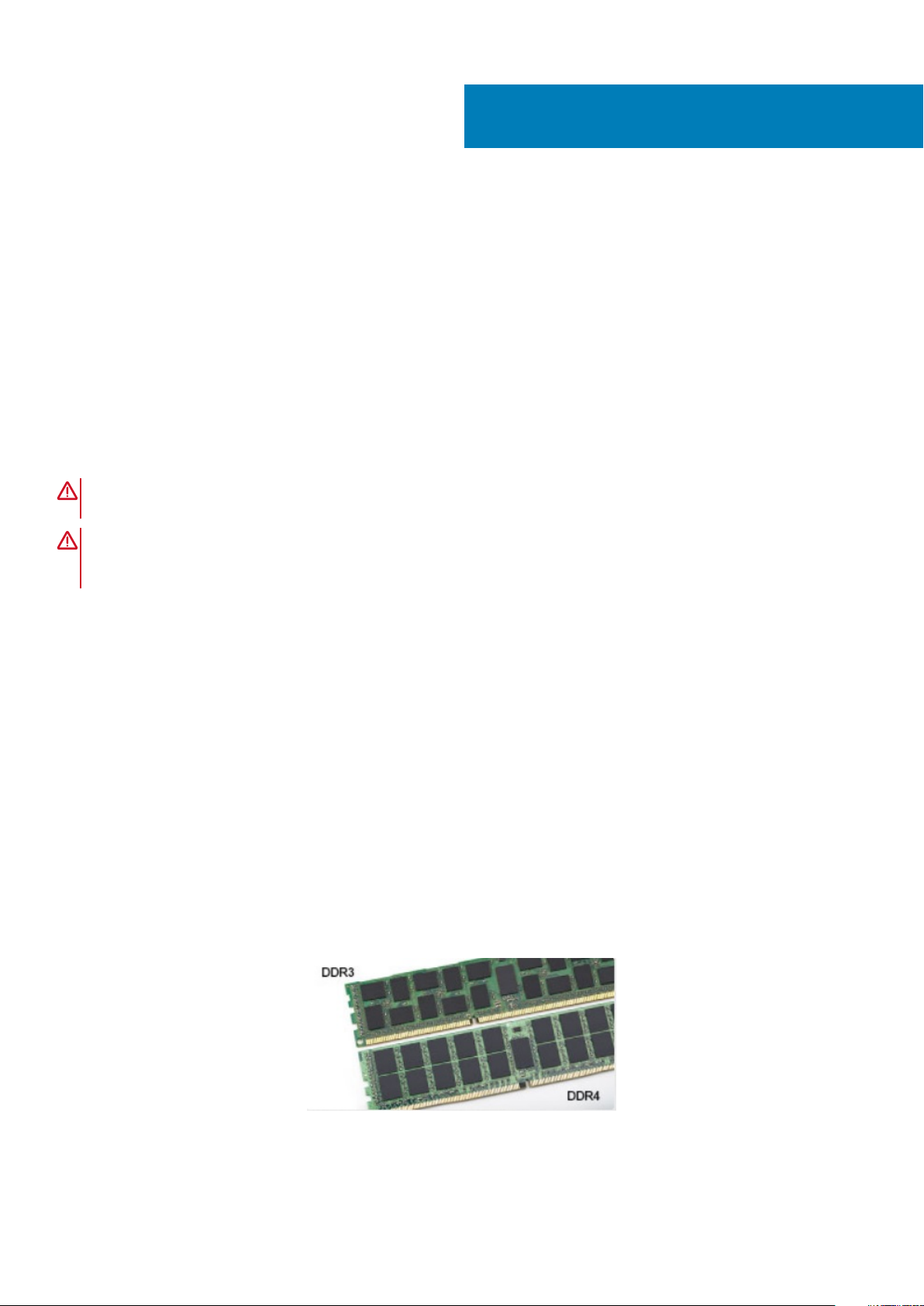
Teknologi og komponenter
Dette kapitel giver detaljerede oplysninger om teknologi og komponenter, der er tilgængelige i systemet.
Emner:
• Strømadapter
• DDR4
• HDMI 1.4- HDMI 2.0
• USB-funktioner
• USB type-C
Strømadapter
Denne laptop leveres med 7,4 mm prop på strømadapter.
ADVARSEL Når du frakobler strømadapterkablet fra laptoppen, skal du tage fat i stikket, ikke i selve kablet, og trække
fast, men forsigtigt, for at undgå at beskadige kablet.
ADVARSEL Strømadapteren fungerer med stikkontakter over hele verden. Der er imidlertid forskel på stikkontakter og
stikdåser i forskellige lande. Hvis du bruger et inkompatibelt kabel eller tilslutter kablet forkert til stikdåsen eller
stikkontakten, kan det medføre brand eller skader på udstyr.
2
DDR4
DDR4-hukommelse (Double Data Rate – fjerde generation) er en efterfølger til DDR2- og DDR3-teknologierne, som har højere hastigheder
og op til 512 GB i kapacitet, sammenlignet med maksimumkapaciteten for DDR3 på 128 GB pr. DIMM. DDR4 SDRAM (Synchronous
Dynamic Random-Access Memory) er affaset anderledes end både SDRAM og DDR for at forhindre brugeren i at installere den forkerte
type hukommelse i systemet.
DDR4 kræver 20% færre volt eller blot 1,2 volt sammenlignet med DDR3, som kræver 1,5 volt elektrisk strøm for at fungere. DDR4
understøtter også en ny, dyb nedlukningstilstand, der gør det muligt for værtsenheden at gå på standby uden behov for at opdatere dens
hukommelse. Dyb nedlukningstilstand forventes at reducere standby-energiforbruget med 40 til 50%.
DDR4-detaljer
Der er små forskelle mellem DDR3- og DDR4-hukommelsesmoduler som vist nedenfor.
Forskel i nøgleindhak
Nøgleindhakket på et DDR4-modul er placeret anderledes end nøgleindhakket på et DDR3-modul. Begge indhak findes på
indsætningskanten, men indhakkets placering på DDR4 er en smule anderledes for at forhindre modulet i at blive installeret på et
inkompatibelt kort eller en inkompatibel platform.
Figur 1. Forskel i indhak
Øget tykkelse
8 Teknologi og komponenter
Page 9
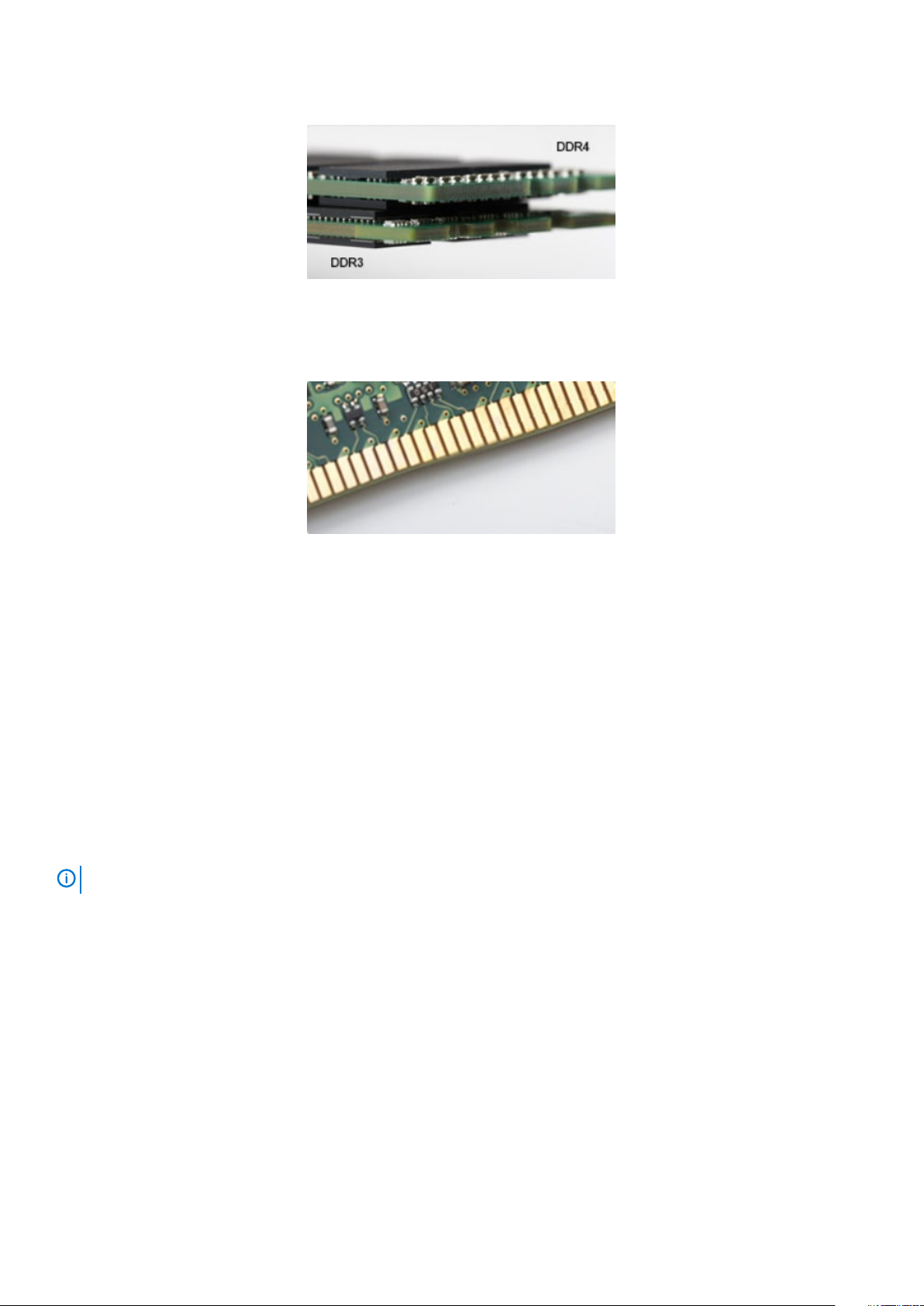
DDR4-moduler er en smule tykkere end DDR3 for at kunne tilpasse sig flere signallag.
Figur 2. Forskel i tykkelse
Buet kant
DDR4-moduler har en buet kant til at hjælpe med indsættelsen og lette trykket på PCB'en under hukommelsesinstallation.
Figur 3. Buet kant
Hukommelsesfejl
Hukommelsesfejl på systemskærmen, den nye fejlkode ON-FLASH-FLASH eller ON-FLASH-ON. Hvis al hukommelse fejler, tænder LCD'en
ikke. Fejlfind for mulige hukommelsesfejl ved at prøve kendte gode hukommelsesmoduler i hukommelsesstikkene på bunden af systemet
eller under tastaturet som i nogle bærbare systemer.
HDMI 1.4- HDMI 2.0
Dette emne forklarer HDMI 1.4 og dets funktioner sammen med dets fordele.
HDMI (High-Definition Multimedia Interface) er en industriunderstøttet, ukomprimeret, helt digitalt audio/video-grænseflade. HDMI er et
interface mellem en hver kompatibel audio/video-kilde, så som set-top-box, DVD-afspiller eller A/V-modtagere og en kompatibel digital
audio og/eller videomonitor, så som et digitalt TV (DTV). Den tiltænkte anvendelse af HDMI-tv'er og DVD-afspillere. De primære fordele er
kabelreduktion og indholdsbeskyttelse. HDMI understøtter standard, udvidet, eller high definition video, plus flerkanals digital audio over et
enkelt kabel.
BEMÆRK
HDMI 1.4- HDMI 2.0 – funktioner
• HDMI Ethernet Channel (HDMI Ethernet-kanal) – Tilføjer højhastighedsnetværk til en HDMI-link, hvilket giver brugeren fuld
udnyttelse af deres IP-aktiverede enheder uden et separat Ethernet-kabel.
• Audio Return Channel (Audio-returkanal) – Gør det muligt for et HDMI-tilsluttet TV, med indbygget tuner, at sende audio-data
"opstrøms" til et surround audio-system, og derved eliminere behovet for et separat audio-kabel.
• 3D – Definerer input/output-protokoller for de fleste 3D-videoformater, og baner således vejen for 3D-spil og 3D-hjemmeteater.
• Content Type (Indholdstype) – Realtids signalering af indholdstyper mellem skærm og kildeenheder, gør det muligt for et TV at
optimere billedindstillingerne baseret på indhold.
• Additional Color Spaces (Ekstra farveplads) – understøtter de ekstra farvemodeller, der bruges i digital fotografering og
computergrafik.
• 4K Support (4 K-understøttelse) – Muliggør videoopløsninger langt ud over 1080p, og understøtter dermed næste generation af
skærme, som vil konkurrere med de digitale biografsystemer, der anvendes i kommercielle biografer.
HDMI 1.4 understøtter 5.1 kanals audio.
Teknologi og komponenter
9
Page 10
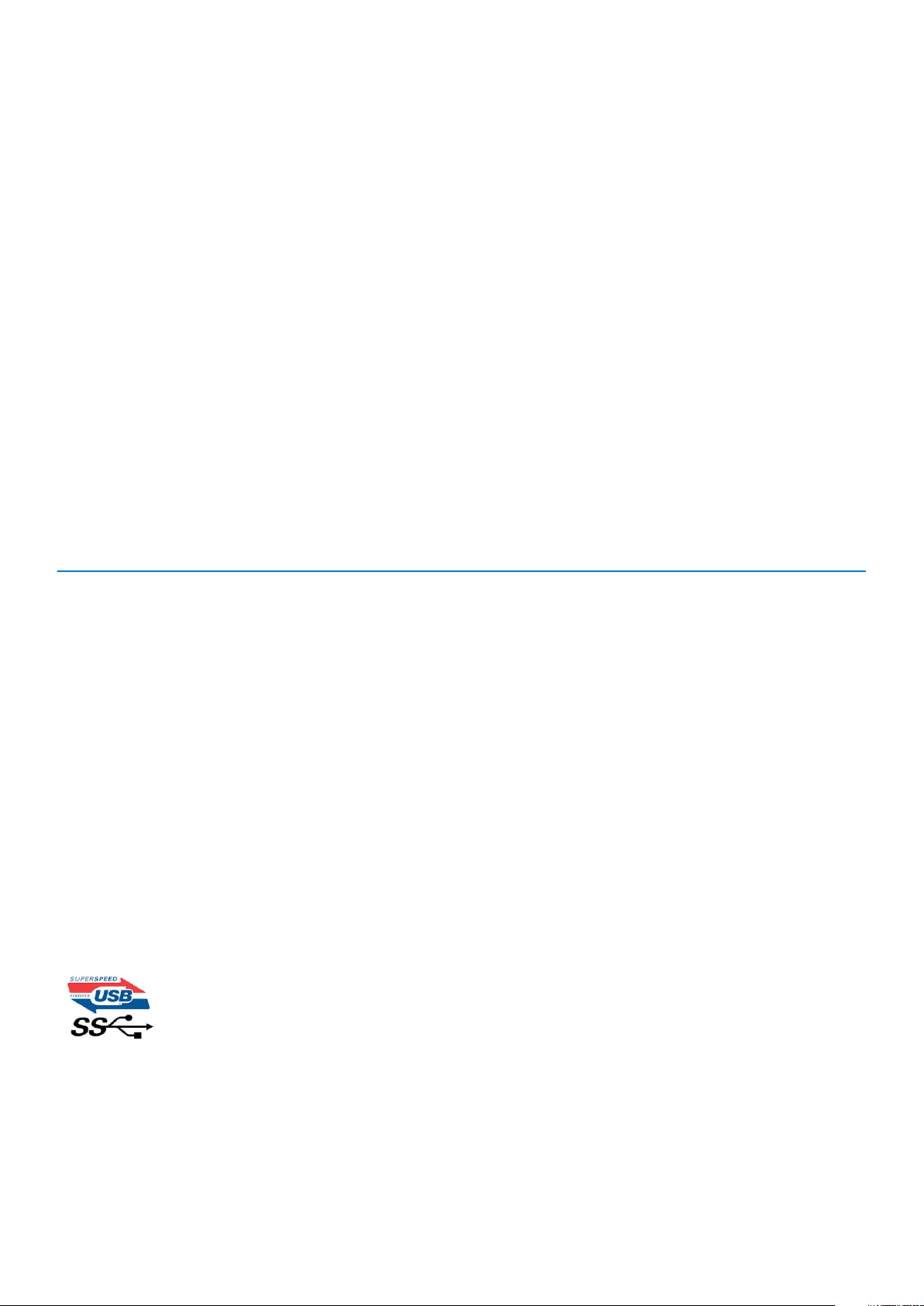
• HDMI Micro Connector (HDMI Micro-stik) - Et nyt mindre stik til telefoner og andre bærbare enheder der understøtter
videoopløsninger på op til 1080p.
• Automotive Connection System (Auto-tilslutningssystem) – Nye kabler og stik til bilvideosystemer, designet til at imødekomme
de unikke krav til at monitorere omgivelserne, samtidigt med at levere sand HD-kvalitet.
Fordelene ved HDMI
• Kvalitet - HDMI overfører ukomprimeret digital audio og video med den allerfineste krystalklare billedkvalitet.
• Billig - HDMI giver kvalitet og funktionalitet i et digitalt interface, mens det også understøtter ukomprimerede videoformater på en
enkel og kosteffektiv måde.
• Audio – HDMI understøtter flere audio-formater, fra standard stereo til flerkanals surround sound.
• HDMI kombinerer video og flerkanals audio i et enkelt kabel, og eliminerer derved omkostninger, kompleksitet og forvirring ved at have
flere kabler, som der for nuværende bruges til A/V-systemer.
• HDMI understøtter kommunikation mellem videokilder (så som DVD-afspiller) og det digitale TV, og derved muliggør nye
funktionaliteter.
USB-funktioner
Universal Serial Bus eller USB blev introduceret i 1996. Det forenklede markant forbindelsen mellem værtscomputere og eksterne enheder
såsom muse, tastaturer, eksterne drivere og printere.
Lad os tag et hurtigt kig på USB-udviklingen, vist i nedenstående skema.
Tabel 1. USB-udvikling
Type Dataoverførselshastighed Kategori Introduktionsår
USB 2.0 480 Mbps High Speed (Høj hastighed) 2000
USB 3.0/USB 3.1 Gen 1-5 Gbps Super Speed (Super
hastighed)
USB 3.1 Gen 2 10 Gbps Super Speed (Super
hastighed)
2010
2013
USB 3.0/USB 3.1 Gen 1 (SuperSpeed USB)
I mange år har USB 2.0 været veletableret som de facto standardgrænsefladen i pc-verdenen, med omkring 6 milliarder solgte enheder.
Nu er der et voksende behov for højere hastigheder samt større båndbredder som følge af den endnu hurtigere computerhardware. USB
3.0/USB 3.1 Gen 1 har endelig svaret på kundernes krav med en teoretisk 10 gange højere hastighed end sin forgænger. Summeret er USB
3.1 Gen 1-funktionerne som følger:
• Højere overførselshastigheder (op til 5 Gbps)
• Forøget maksimal buseffekt og forøget forsyningsstrøm, som bedrer opfylder de effekthungrende enheder
• Nye strømstyringsfunktioner
• Fuld duplex dataoverførsel og understøtning af nye overførselstyper
• USB 2.0 bagudkompatibilitet
• Nye stik og kabler
Emnerne herunder dækker nogle af de mest almindeligt stillede spørgsmål til USB 3.0/USB 3.1 Gen 1.
Hastighed
Aktuelt er der 3 hastighedstilstande defineret i de seneste USB 3.0/USB 3.1 Gen 1-specifikationer. Disse er Super-Speed
(Superhastighed), Hi-Speed (Højhastighed) og Full-Speed (Fuld hastighed). Den nye SuperSpeed-funktion har en overførselshastighed på
4,8 Gbps. Mens specifikationerne beholder Hi-Speed og Full-Speed USB-tilstandene, almindeligvis kendt som henholdsvis USB 2.0 og 1.1,
opererer de langsommere tilstande stadig ved henholdsvis 480 Mbps og 12 Mbps, og beholdes for at sikre bagudkompatibilitet.
10
Teknologi og komponenter
Page 11
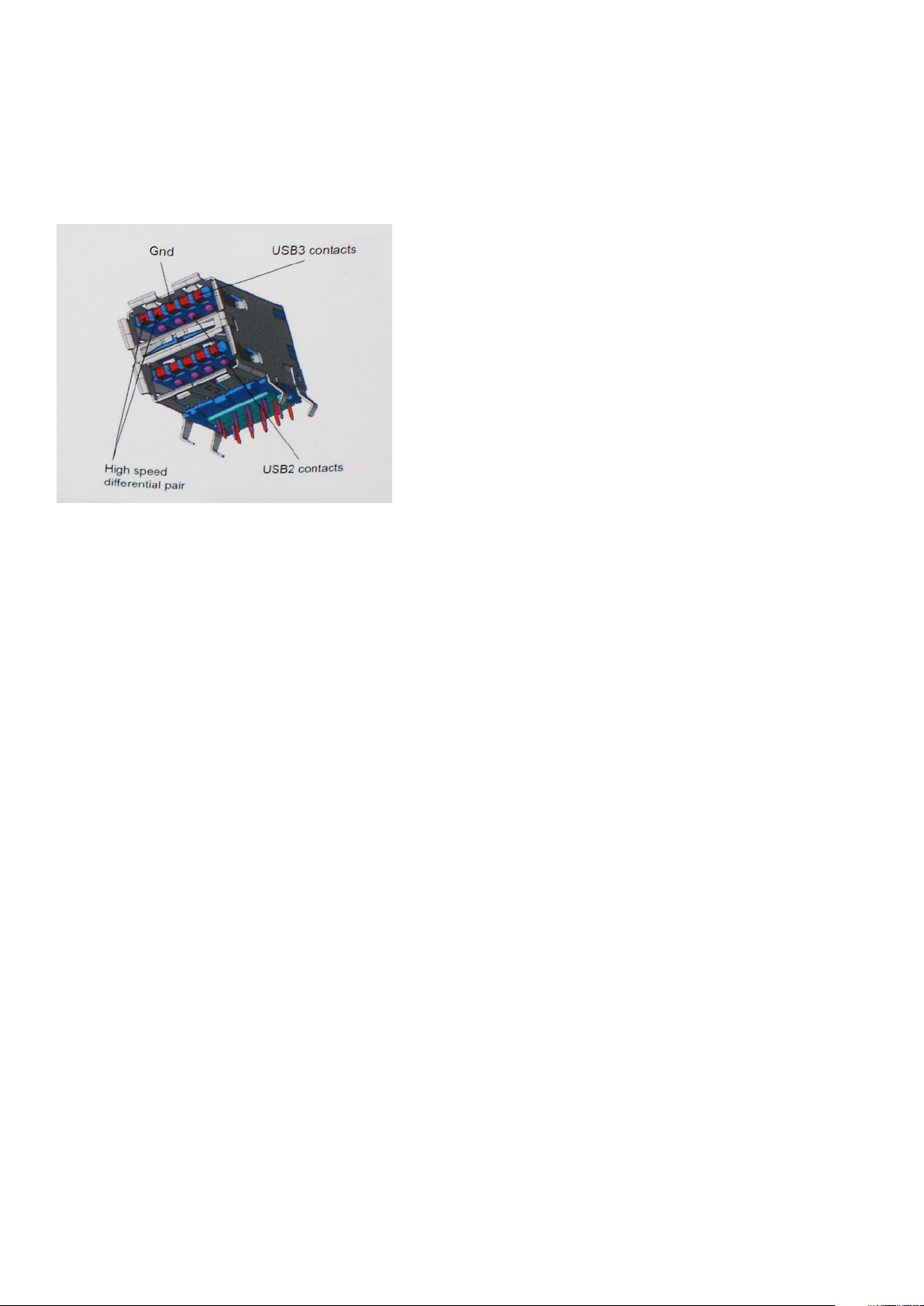
USB 3.0/USB 3.1 Gen 1 får en meget højere ydeevne gennem de tekniske ændringer herunder:
• En ekstra fysisk bus der er tilføjet parallelt med den eksisterende USB 2.0-bus (se billedet herunder).
• USB 2.0 havde tidligere fire ledninger (strøm, jord og et par til differential-data). USB 3.0/USB 3.1 Gen 1 tilføjer fire mere, til to par til
differential-signaler (modtage og sende), dermed sammenlagt otte tilslutninger i stikkene og kabelføringen.
• USB 3.0/USB 3.1 Gen 1 anvender en bidirektionel grænseflade, i modsætning til USB 2.0's halv-duplex. Dette giver en 10-dobling af
den teoretiske båndbredde.
Med dagens konstant stigende krav om dataoverførsel til high definition videoindhold, terabyte lagerenheder, digitalkameraer med høje
mega-pixels osv.vil USB 2.0 ikke være hurtig nok. Ydermere vil USB 2.0-forbindelser aldrig komme tæt på den teoretisk maksimale
overførselshastighed på 480 Mbps, der giver dataoverførsel på omkring 320 Mbps (40 MB/s) – det nuværende reelle maksimum. Til
sammenligning vil USB 3.0/USB 3.1 Gen 1-forbindelser aldrig opnå 4,8 Gbps. Vi vil sandsynligvis se en reel maksimumshastighed på 400
MB/s med overheads. Med denne hastighed er USB 3.0/USB 3.1 Gen 1 en 10 ganges forbedring af USB 2.0.
Programmer
USB 3.0/USB 3.1 Gen 1 åbner mulighederne, og leverer mere frihøjde til, at enheder kan levere bedre oplevelser. Hvor USB-video tidligere
kun lige kunne lade sig gøre (både ud fra den maksimale opløsning, forsinkelse og videokomprimering), er det nemt at forestille sig, at med
en 5-10 gange mere tilgængelig båndbredde, vil videoopløsninger fungere meget bedre. Single-link DVI kræver næsten 2 Gbps
overførselshastighed. Hvor 480 Mbps var grænsen, vil 5 Gbps være mere end lovende. Med dens hastighed på 4,8 Gbps vil standarden
finde vej til produkter, der tidligere ikke var USB-egnede, som eksempelvis RAID-lagersystemer.
Herunder er oplistet nogle tilgængelige SuperSpeed USB 3.0/USB 3.1 Gen 1-produkter:
• USB 3.0/USB 3.1 Gen 1-harddiske til ekstern pc
• Bærbare USB 3.0/USB 3.1 Gen 1-harddiske
• Dockingstationer og adaptere til USB 3.0/USB 3.1 Gen 1-drev
• USB 3.0/USB 3.1 Gen 1 flash-drev og læsere
• USB 3.0/USB 3.1 Gen 1 solid state-drev
• USB 3.0/USB 3.1 Gen 1 RAIDs
• Optiske mediedrev
• Multimedieenheder
• Netværk
• Adapterkort og hubs til USB 3.0/USB 3.1 Gen 1
Kompatibilitet
Den gode nyhed er, at USB 3.0/USB 3.1 Gen 1 er omhyggeligt planlagt til, fra starten, at kunne sameksistere fredeligt med USB 2.0. Da
USB 3.0 specificerer nye fysiske tilslutninger, kræver det således nye kabler, der kan klare de højere hastigheder i den nye protokol. Selve
stikket er det samme rektangulære stik med fire USB 2.0 kontakter, på eksakt samme placering som før. Fem nye tilslutninger der kan
bære modtage- og senderetning og transmittere data uafhængigt er til stede i USB 3.0/USB 3.1 Gen 1-kabler, og vil kun komme i kontakt,
når de tilsluttes en korrekt SuperSpeed USB-tilslutning.
Windows 8/10 vil bringe lokal understøttelse af USB 3.1 Gen 1-controllere. Dette er i kontrast til tidligere versioner af Windows, der fortsat
kræver separate drivere til USB 3.0/USB 3.1 Gen 1-controllere.
Teknologi og komponenter
11
Page 12
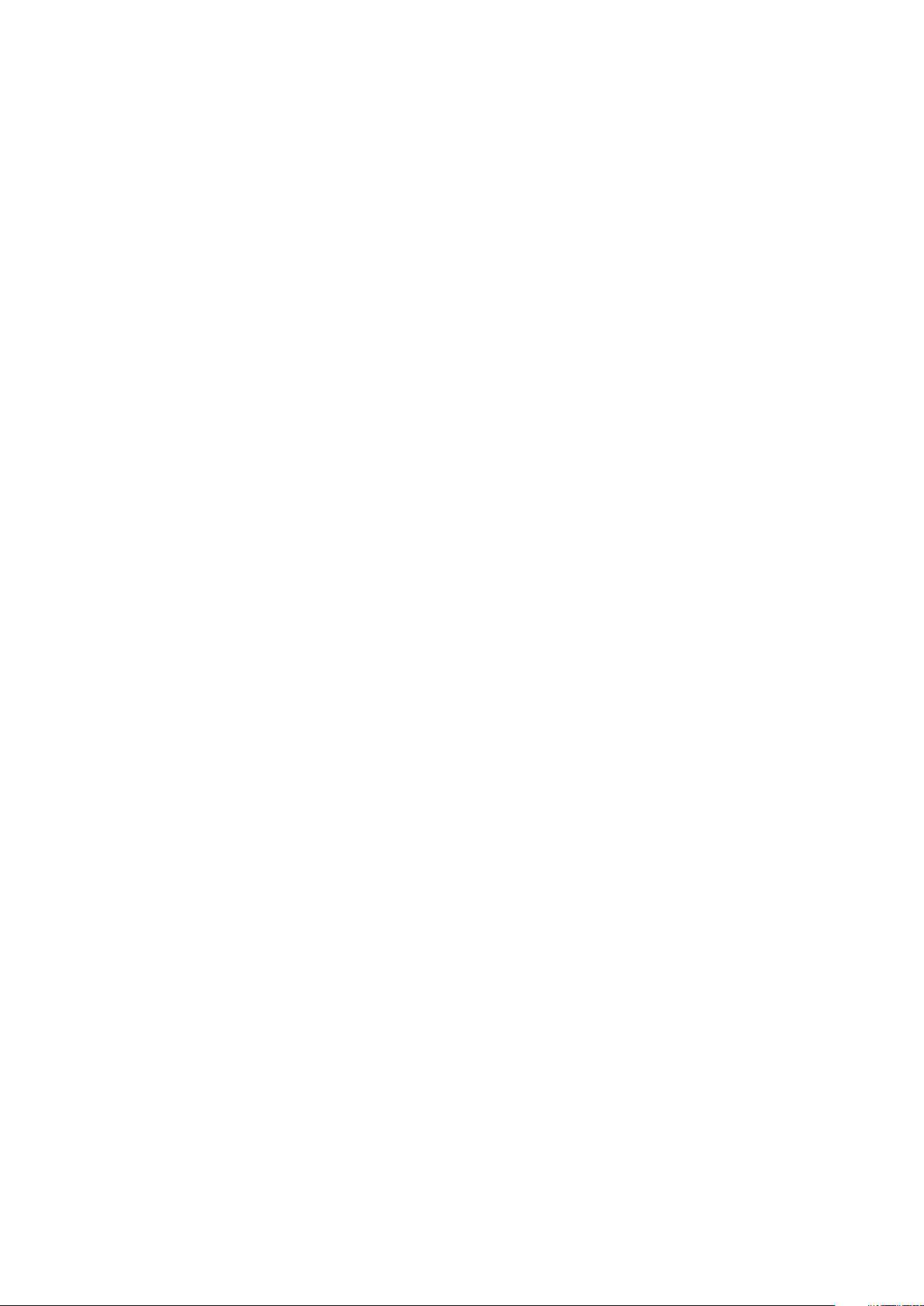
Microsoft annoncerede, at Windows 7 ville understøtte USB 3.1 Gen 1, måske ikke lige i første release, men ellers i en Service Pack eller en
opdatering. Det er ikke udelukket at tro, at efter en succesfuld release for support af USB 3.0/USB 3.1 Gen 1 i Windows 7, at SuperSpeedsupport vil dryppe ned til Vista. Microsoft har bekræftet dette ved at udtale, at de fleste af deres partnere deler den opfattelse, at Vista
også burde kunne understøtte USB 3.0/USB 3.1 Gen 1.
Fordele ved DisplayPort fremfor USB-Type-C
• Fuld lyd-/videoydeevne (op til 4K ved 60 Hz) med DisplayPort
• SuperSpeed USB (USB 3.1)-data
• Reversibel stikorientering og kabelretning
• Bagud-kompatibilitet til VGA og DVI ved brug af adaptere
• Understøtter HDMI 2.0a og er bagud-kompatibel med tidligere versioner
USB type-C
USB type-C er et nyt og meget lille fysisk stik. Selve stikket understøtter forskellige nye, spændende USB-standarder, f.eks. USB 3.1 og
USB med strømforsyning (USB PD).
Alternativ tilstand
USB type-C er en ny stikstandard, der er meget lille. Den fylder ca. en tredjedel af det gamle USB type-A-stik. Dette er en
enkeltstikstandard, som alle enheder bør kunne anvende. USB Type C-porte kan understøtte adskillige protokoller ved brug af
"tilstandsskift", hvilket gør det muligt for dig at have adaptere med HDMI-, VGA- og DisplayPort-udgange eller med andre typer
forbindelser fra denne ene USB-port.
USB med strømforsyning
USB PD-specifikationen er også tæt forbundet med USB type-C. I øjeblikket anvender smartphones, tablets og andre mobilenheder ofte
en USB-forbindelse, når de skal lades op. En USB 2.0-forbindelse giver op til 2,5 W strøm – nok til at oplade din telefon, men så heller ikke
mere. En bærbar pc kan eksempelvis kræve op til 60 W. USB med strømforsyning (USB Power Delivery)-specifikationen booster
strømforsyningen til 100 W. Den er tovejs, så en enhed kan både sende og modtage strøm. Strømmen kan desuden sendes samtidig med,
at enheden sender data via forbindelsen.
Dette kan betyde et farvel til alle de mange producentspecifikke opladningskabler til bærbare pc'er – til fordel for en standard-USBforbindelse, der kan oplade alting. Du vil kunne oplade din bærbare pc vha. et af de bærbare batterier, du oplader dine smartphones og
andre bærbare enheder med i dag. Du vil kunne slutte din bærbare pc til en ekstern skærm, der tilsluttet via et strømkabel, hvorefter den
eksterne skærm kan oplade din bærbare pc og samtidig fungere som ekstern skærm – alt sammen via ét lille USB type-C-stik. For at
kunne gøre dette skal både enheden og kablet understøtte USB-strømforsyning. Blot fordi enhederne har en USB type-C-stik, betyder det
ikke nødvendigvis, at de gør dette.
USB Type-C og USB 3.1
USB 3.1 er en ny USB-standard. USB 3's båndbredde er teoretisk set 5 Gb/s, mens den for USB 3.1 Gen 2 er 10 Gb/s. Det er dobbelt så
meget båndbredde og lige så hurtigt som et Thunderbolt-stik fra første generation. USB type-C er ikke det samme som USB 3.1. USB
type-C er blot en stikform, og den underliggende teknologi kan sagtens være blot USB 2 eller USB 3.0. Faktisk anvender Nokias N1
Android-tablet et USB type-C-stik, men indeni er det hele USB 2.0 – ikke engang USB 3.0. Teknologierne er dog nært beslægtede.
12
Teknologi og komponenter
Page 13

Adskillelse og samling
SIM-kort (Subscriber Identity Module)
Sådan installeres SIM-kortet (Subscriber Identification Module)
1. Indsæt kortfjernelsesværktøj til Subscriber Identification Module (SIM) eller en papirclips i hullet [1].
2. Træk i SIM-kortbakken for at fjerne den [2].
3. Anbring SIM på SIM-kortbakken.
4. Skub SIM-kortbakken ind i dets slot, indtil den klikker på plads.
3
Sådan fjernes SIM-kortet (Subscriber Identification Module)
FORSIGTIG
beskadiget. Sørg for, at computeren er slukket eller netværksforbindelsen er afbrudt.
1. Indsæt en papirclips, eller et værktøj til fjernelse af SIM-kort, i hullet i SIM-kortbakken.
2. Træk i SIM-kortbakken for at fjerne den.
3. Fjern SIM-kortet fra SIM-kortbakken.
4. Skub SIM-kortbakken ind i åbningen indtil den klikker på plads.
Hvis SIM-kortet fjernes, mens computeren er tændt, kan der ske tab af data, eller kortet kan blive
Bunddæksel
Fjernelse af bunddækslet
1. Følg proceduren i Før du udfører arbejde på computerens indvendige dele.
2. Sådan fjernes bunddækslet:
Adskillelse og samling 13
Page 14

a) Løsn de fastmonterede M2,5x5 (8) skruer, der holder bunddækslet fast på [1].
b) Lirk bunddækslet frit fra kanten nær ventilationen [2].
BEMÆRK en plastickuglepen til at lirke indhakket løs. Start ved den øverste kant af bunddækslet.
3. Løft bunddækslet væk fra laptoppen.
14
Adskillelse og samling
Page 15
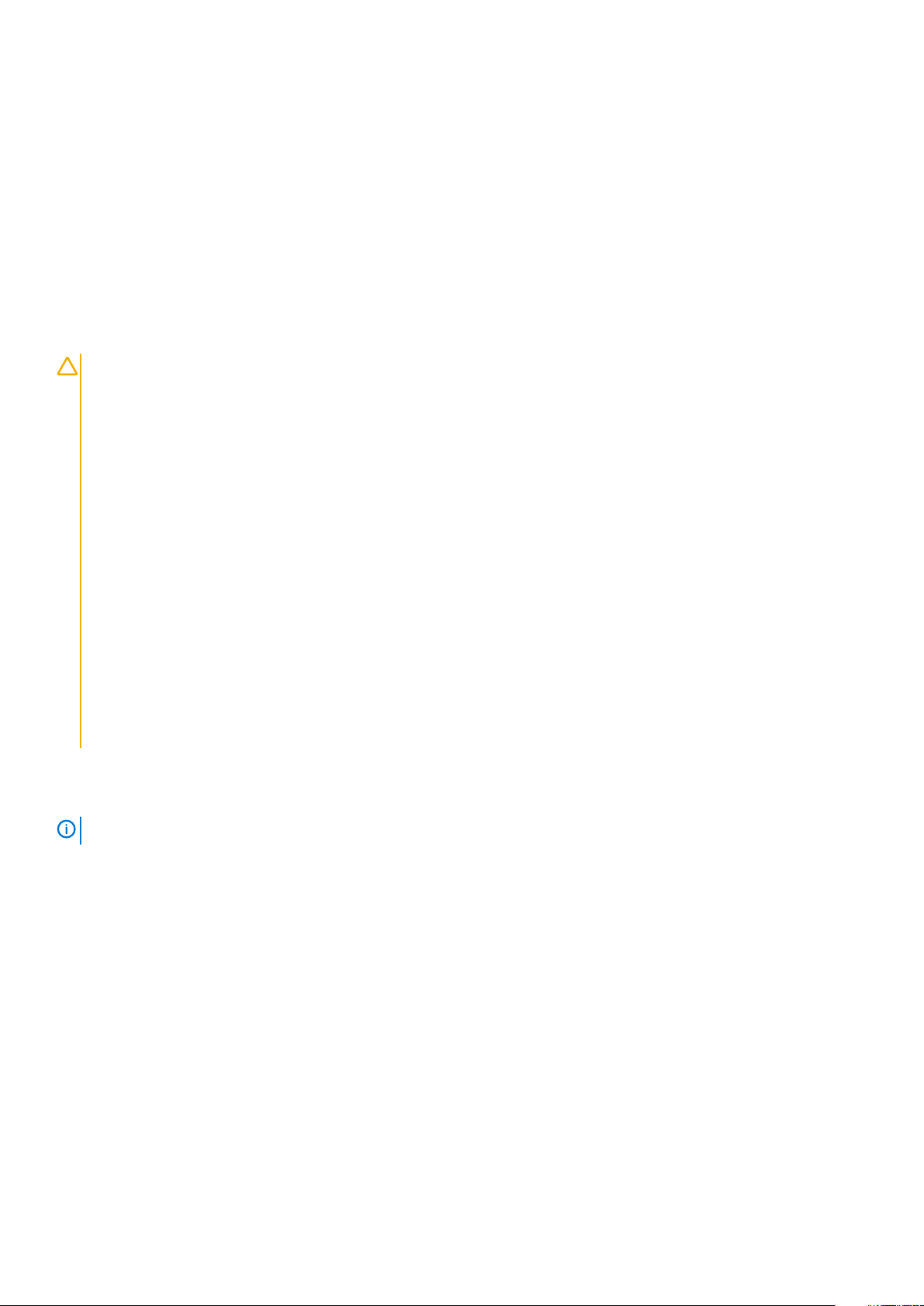
Sådan installeres bunddækslet
1. Placer bunddækslet, så det flugter med skrueholderne i laptoppen .
2. Tryk langs dækslets sider, indtil det klikker på plads.
3. Spænd M2x5 skruerne for at fastgøre bunddækslet til laptoppen.
4. Følg proceduren i Efter du har udført arbejde på computerens indvendige dele.
Batteri
Forholdsregler for lithium-ion batteri
FORSIGTIG
• Vær forsigtig, når du håndterer lithium-ion-batterier.
• Aflad batteriet så meget som muligt, inden du fjerner det fra systemet. Dette kan gøres ved at koble
vekselstrømsadapteren fra systemet for derved at få opbrugt batteriet.
• Man må ikke knuse, smide, beskadige batteriet eller stikke fremmedlegemer ind i det.
• Udsæt ikke batteriet for høje temperaturer, og skil ikke batteripakker eller celler ad.
• Sæt ikke overfladen af batteriet under tryk.
• Bøj ikke batteriet.
• Brug ikke værktøj af nogen art til at lirke på batteriet.
• Sørg for, at alle skruer under serviceringen af dette produkt ikke forsvinder eller lægges det forkerte sted for at
undgå, at batteriet eller andre systemkomponenter får huller eller tager skade.
• Hvis et batteri sidder fast i en enhed på grund af opsvulmning, må du ikke forsøge at fjerne det, da punktering,
bøjning eller knusning af et lithium-ion batteri kan være farligt. I den type tilfælde skal du tage kontakt for at få
assistance og yderligere instruktioner.
• Hvis batteriet sidder fast i en enhed på grund af opsvulmning, må du ikke forsøge at frigøre det, da punktering,
bøjning eller knusning af et litium-ion-batteri kan være farligt. I den type tilfælde skal du kontakte Dells tekniske
support for at få assistance. Se https://www.dell.com/support.
• Køb altid originale batterier fra https://www.dell.com eller Dells autoriserede partnere og forhandlere.
Fjernelse af batteriet
BEMÆRK
1. Følg proceduren i Før du udfører arbejde på computerens indvendige dele.
2. Fjern bunddækslet.
3. Sådan fjernes batteriet:
a) Frakobl batterikablet fra stikket på systemkortet [1].
b) Løsn den/de fastmonterede M2.5x5 skrue 2, der fastgør batteriet på den bærbare pc [2].
c) Løft batteriet væk fra laptopchassis [3].
Et 6-cellet 92 WHr-batteri har 2 skruer.
Adskillelse og samling
15
Page 16
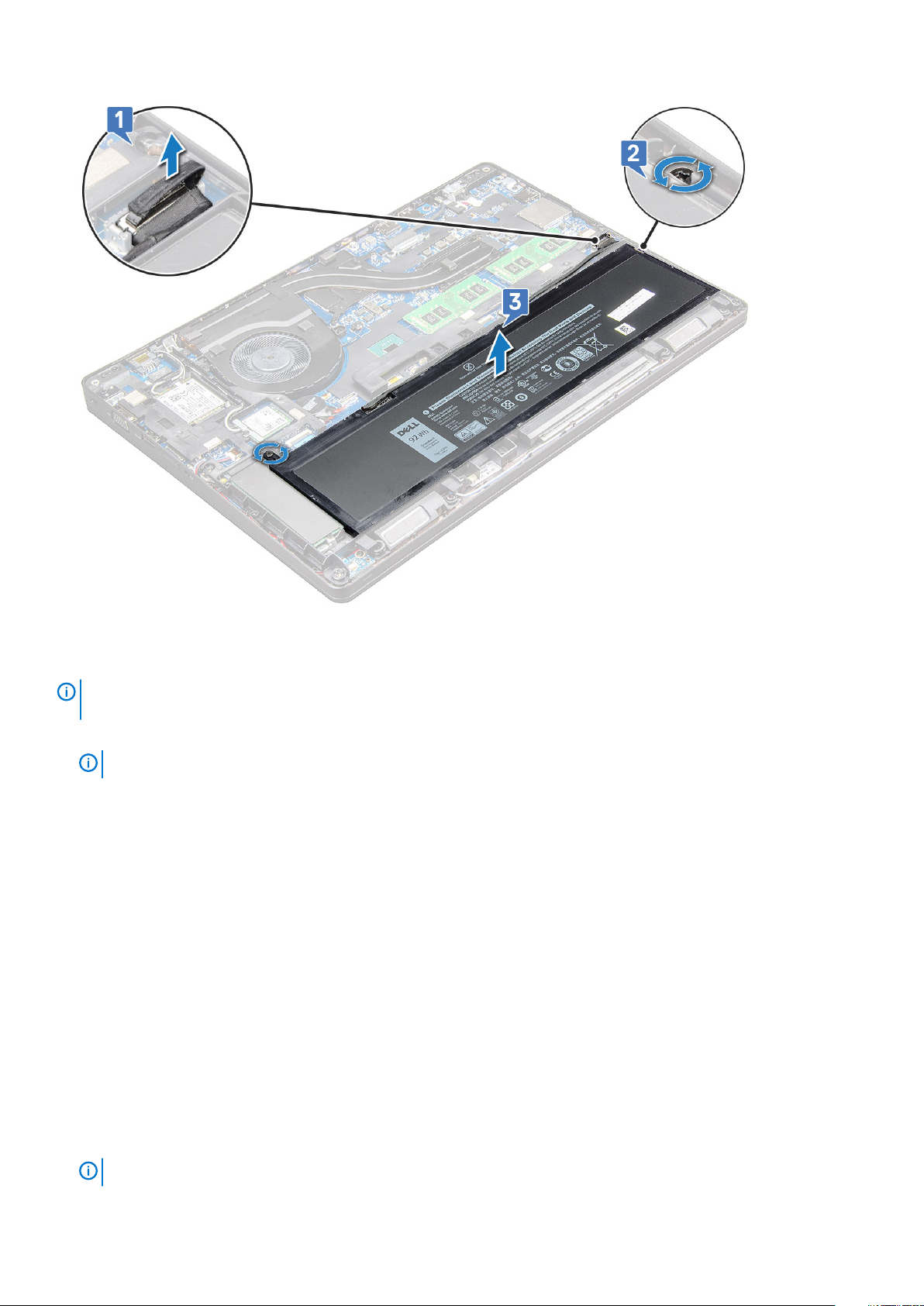
Sådan installeres batteriet
BEMÆRK
7 mm SATA-drev.
1. Indsæt batteriet i slottet i laptoppen.
2. Tilslut batterikablet til stikket på systemkortet.
3. Spænd M2,5x5 skruen (2) for at fastgøre batteriet på den bærbare pc.
4. Installer bunddækslet.
5. Følg proceduren i Efter du har udført arbejde på computerens indvendige dele.
92 Whr batteriet kræver brug af et M.2 kort og et 68 Whr-batteri, som kan bruges med enten et M.2 eller
BEMÆRK
Før batterikablet under batteriets kanaler for at muliggøre en ordentlig forbindelse til stikket.
Solid-state-drev – valgfrit tilbehør
Sådan fjernes M.2 solid-state-drevet (SSD)
1. Følg proceduren i Før du udfører arbejde på computerens indvendige dele.
2. Fjern:
a) bunddæksel
b) batteri
3. For at fjerne SSD:
a) Fjern den ene M2x3-skrue [1], der fastgør SSD-beslaget til laptoppen, og løft op i SSD-rammen [2], der fastgør SSD-kortet til
systemkortet. .
b) Løft og træk SSD-kortet fra laptoppen [3].
BEMÆRK
16 Adskillelse og samling
For modeller, der leveres med NVMe SSD'er, skal du fjerne den termiske plade placeret over SSD'en.
Page 17
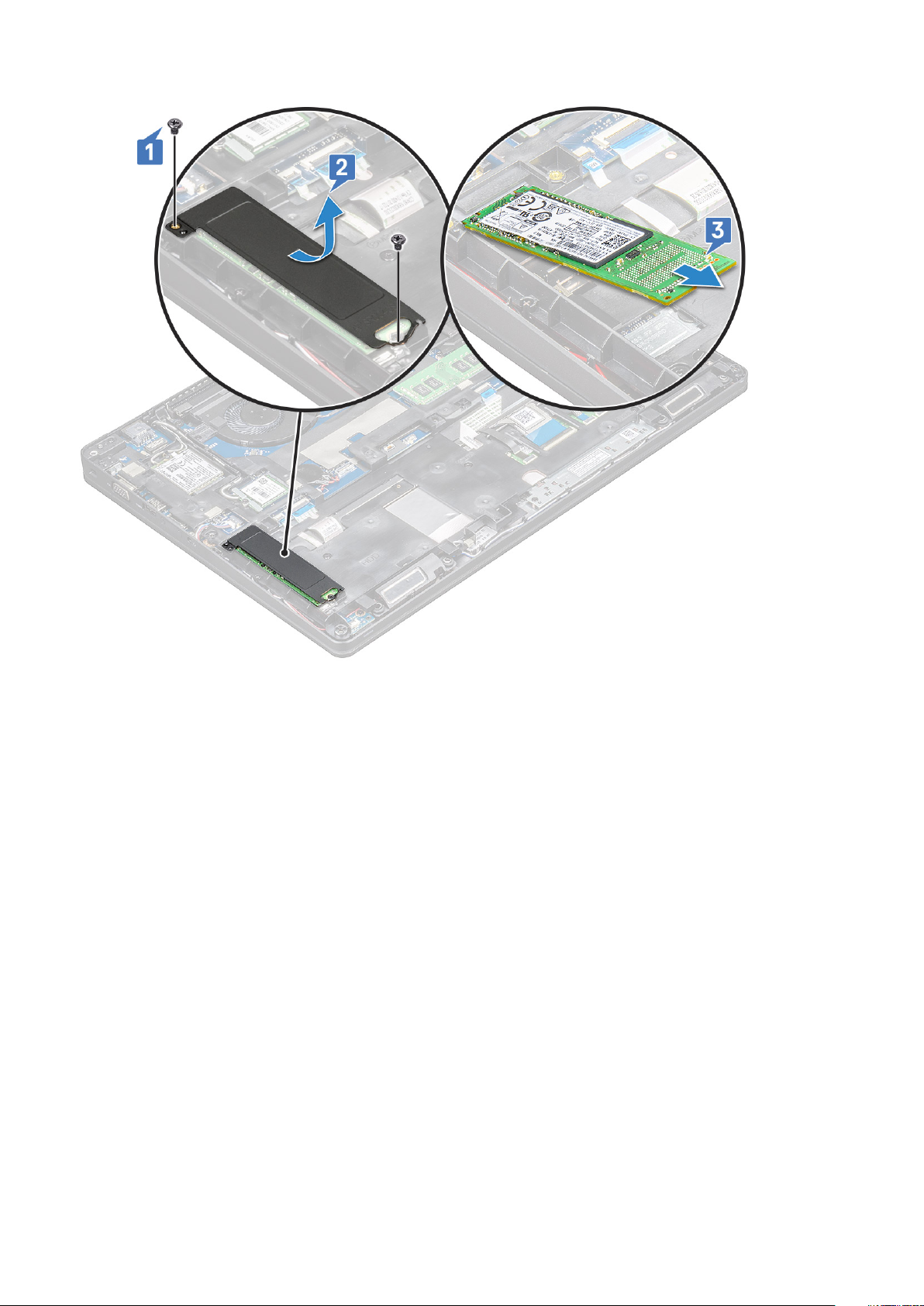
4. Sådan fjernes SSD-klemmen:
a) Fjern M2x3 skruen, der fastgør SSD-clipsen på den bærbare pc [1].
b) Løft SSD-klemmen væk fra laptoppen [2].
Adskillelse og samling
17
Page 18

Installation af M.2 solid state-drevet (SSD)
BEMÆRK
1. Sæt SSD-klemmen på laptoppen.
2. Spænd M2x3 skruen, der fastgør SSD-clipsen på den bærbare pc.
3. Indsæt SSD'et i fatningen på laptoppen.
4. Placér SSD-bøjlen, og spænd M2x3 skruen for at fastgøre SSD på den bærbare pc.
5. Installer:
a) batteri
b) bunddæksel
6. Følg proceduren i Efter du har udført arbejde på computerens indvendige dele.
Inden SSD-kortet installeres, skal du kontrollere, at batteriet er ladet helt op, eller at strømstikket er sat i.
BEMÆRK
Sørg for at placere SSD-klemmehovedet i pladsholderen i systemets chassis.
WLAN-kort
Sådan fjernes WLAN-kortet
1. Følg proceduren i Før du udfører arbejde på computerens indvendige dele.
2. Fjern:
a) bunddæksel
b) batteri
3. For at fjerne WLAN-kortet:
a) Fjern M2x3 skruen (1), der fastgør WLAN-kortet på den bærbare pc [1].
18
Adskillelse og samling
Page 19

b) Løft metalbøjlen, der fastgør WLAN-kablerne til WLAN-kortet [2].
c) Frakobl WLAN-kablerne fra stikkene på WLAN-kortet [3].
BEMÆRK WLAN-kortet holdes på plads med et klæbende skumafstandsstykke. Når du fjerner det trådløse kort
fra systemet, skal du sørge for, at klæbepuden forbliver på systemkortet/chassisrammen, mens der lirkes. Hvis
klæbepuden fjernes fra systemet sammen med det trådløse kort, skal du klæbe den tilbage på systemet.
d) Træk WLAN-kortet for at løsne det fra stikket på systemkortet[4].
BEMÆRK UNDGÅ at trække WLAN-kortet mere end 35°, da stikkets ben ellers kan blive beskadiget.
Sådan installeres WLAN-kortet
1. Indsæt WLAN-kortet i dets slot i laptoppen.
2. Før WLAN-kablerne gennem kabelkanalen.
BEMÆRK
antennerne føres korrekt ind i kabelkanalerne på chassisrammen.
3. Slut WLAN-kablerne til stikkene på WLAN-kortet.
4. Placer metalbøjlen, og spænd M2x3 skruen for at fastgøre WLAN-kortet på systemkortet.
5. Installer:
a) batteri
b) bunddæksel
6. Følg proceduren i Efter du har udført arbejde på systemets indvendige dele.
Når skærmmodulet eller chassisrammen monteres på systemet, skal de trådløse antenner og WLAN-
Adskillelse og samling
19
Page 20

WWAN-kort
Sådan fjernes WWAN-kortet
1. Følg proceduren i Før du udfører arbejde på computerens indvendige dele.
2. Fjern:
a) bunddæksel
b) batteri
3. For at fjerne WWAN-kortet:
a) Frakobl WWAN-kablerne fra stikkene på WWAN-kortet [1].
BEMÆRK WWAN-kortet holdes på plads med et mellemstykke med klæbende skum. Når det trådløse kort fjernes
fra systemet, skal man sørge for, at klæbepuden forbliver på systemkortet/kabinetrammen, mens der lirkes. Hvis
klæbepuden fjernes fra systemet langs det trådløse kort, skal den påsættes systemet igen.
b) Fjern M2x3 skruen (1), der fastgør WWAN-kortet på systemkortet [2].
c) Løft WWAN-kortet, og fjern det fra stikket på systemkortet [3].
BEMÆRK
Sørg for IKKE at trække WWAN-kortet mere end 35 °.for at undgå beskadigelse af PIN-koden.
Sådan installeres WLAN-kortet
1. Indsæt WWAN-kortet i dets slot på den bærbare pc.
2. Placér M2x3 skruen for at fastgøre WWAN-kortet på systemkortet.
3. Tilslut WWAN-kablerne til stikkene på WWAN-kortet.
4. Installer:
a) batteri
20
Adskillelse og samling
Page 21

b) bunddæksel
5. Følg proceduren i Efter du har udført arbejde på systemets indvendige dele.
Møntcellebatteri
Fjernelse af møntcellebatteriet
1. Følg proceduren i Før du udfører arbejde på computerens indvendige dele.
2. Fjern:
a) bunddæksel
b) batteri
3. For at fjerne møntcellebatteriet:
a) Frakobl møntcellebatteriets kabel fra stikket på systemkortet [1].
b) Lirk møntcellebatteriet fri af klæbestoffet, og fjern det fra systemkortet [2].
Sådan installeres møntcellebatteriet
1. Anbring møntcellebatteriet på systemkortet.
2. Sæt møntcellebatteriets kabel i stikket på systemkortet.
BEMÆRK
3. Installer:
a) chassisramme
b) batteri
c) bunddæksel
4. Følg proceduren i Efter du har udført arbejde på computerens indvendige dele.
Før møntcellebatteriets kabel forsigtigt for at undgå at beskadige kablet.
Adskillelse og samling
21
Page 22

Hukommelsesmoduler
Sådan fjernes hukommelsesmodulet
1. Følg proceduren i Før du udfører arbejde på computerens indvendige dele.
2. Fjern:
a) bunddæksel
b) batteri
3. For at fjerne hukommelsesmodulet:
a) Pres clipsen, der fastgør hukommelsesmodulet, indtil hukommelsen popper op [1].
b) Træk hukommelsesmodulet fra stikket på systemkortet [2].
Sådan installeres hukommelsesmodulet
1. Indsæt hukommelsesmodulet i dets sokkel, og pres derefter nedad, indtil klemmerne fastgør hukommelsesmodulet.
BEMÆRK
at aktivere holderne.
2. Installer:
a) batteri
b) bunddæksel
3. Følg procedurerne i Efter du har udført arbejde på computerens indvendige dele.
22
Adskillelse og samling
Sørg for, at hukommelsesmodulet indsættes i en vinkel på UNDER 30°. Tryk hukommelsesmodulet ned for
Page 23

Tastaturgitter og tastatur
Sådan fjernes tastaturgitteret
1. Følg proceduren i Før du udfører arbejde på computerens indvendige dele.
2. Lirk tastaturet fra et af forsænkningspunkterne [1], og løft gitteret fra systemet [2].
BEMÆRK Træk og løft forsigtigt tastaturgitteret med uret eller mod uret for at undgå, at det går i stykker.
BEMÆRK Brug en plastikpen til at lirke tastaturgitteret fra lirkepunkterne, og bevæg gitteret for at fjerne det.
Fjernelse af tastaturet
1. Følg proceduren i Før du udfører arbejde på computerens indvendige dele.
2. Fjern:
a) bunddæksel
b) batteri
c) Tastaturgitter
3. Sådan fjerner du tastaturet:
a) Løft låsen, og frakobl tastaturkablet fra stikket på systemkortet.
b) Løft låsen, og frakobl tastaturbaglysets kabel fra systemets stik [2]..
BEMÆRK
Antallet af kabler, som skal frakobles, afhænger af tastaturets type.
Adskillelse og samling 23
Page 24

c) Løft låsen, og frakobl kablet fra stikket på systemkortet [3].
d) Løft låsen, og frakobl kablet fra stikket på systemkortet [4].
e) Vend systemet om, og åbn laptoppen med fronten fremad.
f) Fjern de M2 x 2,5 (6) skruer, der fastgør tastaturet på systemet [1].
g) Flip tastaturet fra bunden, og løft det af systemet sammen med tastaturkablet og tastaturbaglysets kabel [2].
ADVARSEL
beskadige kablerne.
Træk forsigtigt tastaturkablet og tastaturbaglysets kabel,ført under chassisrammen for at undgå at
24 Adskillelse og samling
Page 25

Adskillelse og samling 25
Page 26

Sådan installeres tastaturet
1. Hold tastaturet, og før tastaturkablet og kablet til tastaturets baggrundsbelysning gennem systemets håndledsstøtte.
2. Ret tastaturet ind med skrueholderne på systemet.
3. Genmontér M2x2,5-skruer (6) for at fastgøre tastaturet til systemet.
4. Vend systemet om, og tilslut tastaturkablet og tastatur-baglyskablet til stikket i systemet.
BEMÆRK Ved geninstallering af stelrammen, skal man sørge for, at tastaturkablerne IKKE er under gitteret, men
kører igennem åbningen i rammen, før de tilsluttes systemkortet.
Installer:
5.
a) tastaturgitter
b) batteri
c) bunddæksel
6. Følg proceduren i Efter du har udført arbejde på computerens indvendige dele.
Sådan installeres tastaturrammen
1. Ret tastaturrammen ind med tapperne på computeren, og tryk på tastaturet, til det klikker på plads.
2. Følg proceduren i Efter du har udført arbejde på systemets indvendige dele.
Kølelegeme
Sådan fjernes kølelegemets
1. Følg proceduren i Før du udfører arbejde på computerens indvendige dele.
2. Fjern:
a) bunddæksel
b) batteri
3. For at fjerne kølelegemet - :
a) Frakobl kølelegememodulets kabel, og fjern skruerne (2), der fastgør dette på systemkortet[1, 2]. .
BEMÆRK
Fjern skruerne, der fastgør køle legemet .
26 Adskillelse og samling
Page 27

b) Fjern M2x3 skruerne (6), der fastgør kølelegememodulet på systemkortet [1].
c) Løft kølelegememodulet væk fra systemkortet [2].
Installering af kølelegemets
1. Placer kølelegememodulet på systemkortet, så det passer med skrueholderne.
2. Spænd M2x3 skruerne 8 for at fastgøre kølelegemets modul på systemkortet.
Adskillelse og samling
27
Page 28

3. Tilslut kølelegememodulet til stikket på systemkortet.
4. Installer:
a) batteri
b) bunddæksel
5. Følg proceduren i Efter du har udført arbejde på computerens indvendige dele.
Strømstikport
Sådan fjernes strømstikporten
1. Følg proceduren i Før du udfører arbejde på computerens indvendige dele.
2. Fjern:
a) bunddæksel
b) batteri
3. For at fjerne strømstikporten:
a) Frakobl strømstikportens kabel fra stikket på systemkortet [1].
BEMÆRK
b) Fjern M2x3 skruen for at åbne metalbøjlen, som sikrer strømstikporten [2].
c) Fjern metalbeslaget, der fastgør strømstikkets port [3].
d) Løft strømstikporten væk fra laptoppen [4].
Brug en plastiksyl til at frigøre kablet fra stikket med. Hiv ikke i kablerne, da det kan beskadige dem.
Sådan installeres strømstikporten
1. Indsæt strømstikporten i slottet i laptoppen.
28
Adskillelse og samling
Page 29

2. Placer metalbeslaget på strømstikporten.
3. Spænd M2x3 skruen for at fastgøre metalbøjlen på strømstiksporten på den bærbare pc.
4. Tilslut strømstikportkablet til stikket på systemkortet.
5. Installer:
a) batteri
b) bunddæksel
6. Følg proceduren i Efter du har udført arbejde på computerens indvendige dele.
Chassisramme
Fjernelse af chassisrammen
1. Følg proceduren i Før du udfører arbejde på computerens indvendige dele.
2. Fjern:
a) SIM-kortmodul
b) bunddæksel
c) batteri
d) WLAN-kort
e) WWAN-kort
f) SSD-kort
3. Sådan frigøres chassisrammen:
a) Frigør WLAN- og WWAN-kablerne fra kabelkanalerne [1].
b) Frakobl højttalerkablet fra stikket på systemkortet [2].
c) Løft låsen for at frakoble baggrundslyskablet (valgfrit) [3], pegefeltkablet [4], pointstick-kablet [5] og tastaturkablet [6] fra stikket
på systemkortet.
4. Sådan fjernes chassisrammen:
Adskillelse og samling
29
Page 30

a) Fjern skruerne M2x3 (5), M2x5 (2), der fastgør chassisrammen til laptoppen[1].
b) Løft chassisrammen væk fra laptoppen [2].
Sådan installeres chassisrammen
1. Placer chassisrammen på computeren, og spænd skruerne M2x5 (2), M2x3 (5).
BEMÆRK
løber gennem åbningen i rammen.
2. Tilslut højtaleren, tastaturkablet, pegefeltkablet, pointstick-kablet og baggrundslyskablet (valgfrit).
3. Før WLAN- og WWAN-kablet.
BEMÆRK
ellers kan blive beskadiget.
4. Installer:
a) SSD-kort
b) WWAN-kort
c) WLAN-kort
d) batteri
e) bunddæksel
f) SIM-kortmodul
5. Følg proceduren i Efter du har udført arbejde på systemets indvendige dele.
Når chassisrammen genmonteres, skal du sikre, at tastaturkablerne IKKE ligger under rammen, men at de
Sørg for, at møntcellebatteriets kabel er ført korrekt mellem chassisrammen og systemkortet, da kablet
Systemkort
Sådan fjernes systemkortet
1. Følg proceduren i Før du udfører arbejde på computerens indvendige dele.
2. Fjern:
a) SIM-kortmodul
b) bunddæksel
30
Adskillelse og samling
Page 31

c) batteri
d) WLAN-kort
e) WWAN-kort
f) SSD-kort
g) hukommelsesmodul
h) varme-sink-
i) Møntcellebatteri
j) Strømstikport
k) chassisramme
3. For at frigøre systemkortet:
a) Fjern M2x5 skruerne, der fastgør metalbøjlen på systemkortet [1].
b) Løft metalbøjlen, der fastgør skærmkablet til systemkortet [ 2].
c) Frakobl skærmkablet fra stikkene på systemkortet [3].
4. For at fjerne systemkortet:
a) Løft låsen, og frakobl LED-kortets, bundkortets og pegefeltets kabel fra deres stik på systemkortet [1].
b) Fjern M2x5 skruerne (2), der fastgør bøjlen til USB-C-porten på systemkortet, og løft bøjlen væk fra systemkortet [2,3].
BEMÆRK
Det medfølgende metalbeslag er USB-C-portbeslaget.
Adskillelse og samling 31
Page 32

5. Fjern M2x3 skruerne (3), og løft systemkortet væk fra computeren [1, 2].
32
Adskillelse og samling
Page 33

Sådan installeres systemkortet
1. Ret systemkortet ind, så det flugter med skrueholderne i laptoppen.
2. Spænd M2x3 skruerne for at fastgøre systemkortet på den bærbare pc.
3. Placér USB-C-metalbøjlen, og fastgør M2x5 skruerne på systemkortet.
4. Slut LED-bundkortet og pegefeltets kabel til systemkortet.
5. Slut skærmkablet til systemkortet.
6. Placér eDP-kablet og metalbøjlen på systemkortet, og spænd M2x3 skruerne for at fastgøre dem på systemkortet.
7. Installer:
a) chassisramme
b) Strømstikport
c) Møntcellebatteri
d) varme-sink-
e) hukommelsesmodul
f) SSD-kort
g) WWAN-kort
h) WLAN-kort
i) batteri
j) bunddæksel
k) SIM-kortmodul
8. Følg proceduren i Efter du har udført arbejde på computerens indvendige dele.
Berøringsplade
Sådan fjernes berøringspladen
1. Følg proceduren i Før du udfører arbejde på computerens indvendige dele.
2. Fjern:
a) bunddæksel
b) batteri
c) WLAN-kort
d) WWAN-kort
e) SSD-kort
f) chassisramme
3. Sådan frigøres pegefeltspanelet:
a) Løft låsen, og frakobl chipkortlæserens kabel fra stikket på systemkortet [1].
b) Pil chipkortlæserens kabel af klæbestoffet [2].
Adskillelse og samling
33
Page 34

4. Sådan fjernes pegefeltspanelet:
a) Løft låsen, og frakobl pegepladepanelets kabel fra stikket på systemkortet [1].
b) Fjern M2x3 skruerne (2),der fastgør pegefeltpanelet på den bærbare pc [2].
c) Løft pegefeltet væk fra laptoppen [3].
34
Adskillelse og samling
Page 35

Sådan monteres berøringspladen
1. Indsæt først den nederste kant af knapkortet under plastikholderens tap, når du sætter knapkortet tilbage i chassiset.
2. Stram M2x3 skruerne for at fastgøre pegefeltpanelet.
3. Tilslut pegefeltets kabel.
4. Tilslut SmartCardlæserens kabel til laptoppen.
5. Installer:
a) chassisramme
b) SSD-kort
c) WWAN-kort
d) WLAN-kort
e) batteri
f) bunddæksel
6. Følg proceduren i Efter du har udført arbejde på computerens indvendige dele.
Smartcard-modul
Sådan fjernes chipkortlæseren
1. Følg proceduren i Før du udfører arbejde på computerens indvendige dele.
2. Fjern:
a) bunddæksel
b) batteri
c) WLAN-kort
d) WWAN-kort
Adskillelse og samling
35
Page 36

e) SSD-kort
f) chassisramme
3. Sådan frigøres chipkortlæseren:
a) Frakobl chipkortlæserens kortkabel fra stikket på systemkortet [1].
b) Pil kablet af klæbestoffet for at frigøre det [2].
4. Sådan fjernes chipkortlæseren:
a) Fjern M2x3 skruerne (2), der fastgør smartcard-læserens kort til håndfladestøtten [1].
b) Træk i chipkortlæserens kort for at frigøre det fra systemkortet [2].
36
Adskillelse og samling
Page 37

Sådan installeres chipkortlæseren
1. Placer chipkortlæseren på laptoppen.
2. Stram M2x3 skruerne for at fastgøre smartcard-læseren på den bærbare pc.
3. Fastgør chipkortlæserens kabel, og sæt det i stikket på systemkortet..
4. Installer:
a) chassisramme
b) SSD-kort
c) WWAN-kort
d) WLAN-kort
e) batteri
f) bunddæksel
5. Følg proceduren i Efter du har udført arbejde på computerens indvendige dele.
LED-kort
Sådan fjernes LED-kortet
1. Følg proceduren i Før du udfører arbejde på computerens indvendige dele.
2. Fjern:
a) bunddæksel
b) batteri
c) WLAN-kort
Adskillelse og samling
37
Page 38

d) WWAN-kort
e) SSD-kort
f) chassisramme
3. For at fjerne LED-kortet:
a) Løft smæklåsen, og frakobl LED-kortets kabel fra stikket på LED-kortet [1].
b) Fjern M2x3 skruen, der fastgør LED-kortet til bærbar pc [2].
c) Løft LED-kortet væk fra laptoppen [3].
Sådan installeres LED-kortet
1. Sæt LED-kortet på laptoppen.
2. Spænd M2x3 skruen for at fastgøre LED-kortet på den bærbare pc.
3. Tilslut LED-kortets kabel til stikket på LED-kortet.
4. Installer:
a) chassisramme
b) SSD-kort
c) WWAN-kort
d) WLAN-kort
e) batteri
f) bunddæksel
5. Følg proceduren i Efter du har udført arbejde på computerens indvendige dele.
38
Adskillelse og samling
Page 39

Højttaler
Sådan fjernes højttaleren
1. Følg proceduren i Før du udfører arbejde på computerens indvendige dele.
2. Fjern:
a) bunddæksel
b) batteri
c) WLAN-kort
d) WWAN-kort
e) SSD-kort
f) chassisramme
3. For at frakoble kablerne:
a) Løft smæklåsen, og frakobl LED-kortets kabel [1].
b) Frakobl og fjern højttalerkablet [2].
c) Fjern højttalerkablet fra kabelklemmerne [3].
4. Løft højttalerne fra laptoppen.
BEMÆRK
holderen.
Højttaleren sidder fast i højttalerholderen på laptoppen. Løft forsigtigt højttaleren op for ikke at beskadige
Adskillelse og samling 39
Page 40

Sådan installeres højttaleren
1. Placer højttalerne i deres slots i laptoppen.
2. Fremfør højttalerkablet igennem fastgørelsesklemmerne og kabelkanalen.
3. Tilslut højttaler- og LED-kort-kablet til laptoppen.
4. Installer:
a) chassisramme
b) SSD-kort
c) WLAN-kort
d) batteri
e) bunddæksel
5. Følg proceduren i Efter du har udført arbejde på computerens indvendige dele.
Hængselhætte
Sådan fjernes hængselhætten
1. Følg proceduren i Før du udfører arbejde på computerens indvendige dele.
2. Fjern:
a) bunddæksel
b) batteri
3. Sådan fjernes hængselshætten:
a) Fjern M2x3 skruerne, der fastgør hængslets hætte på den bærbare pc [1].
b) Fjern hængselhætten fra laptoppen [2].
40
Adskillelse og samling
Page 41

Sådan installeres hængselhætten
1. Anbring hængselbøjlen, så den flugter korrekt med skruehullerne i laptoppen.
2. Spænd M2x3 skruerne for at fastgøre skærmmodulet på den bærbare pc.
3. Installer:
a) batteri
b) bunddæksel
4. Følg proceduren i Efter du har udført arbejde på computerens indvendige dele.
Skærmmodul
Sådan fjernes skærmmodulet
1. Følg proceduren i Før du udfører arbejde på computerens indvendige dele.
2. Fjern:
a) bunddæksel
b) batteri
c) WWAN-kort
d) WLAN-kort
e) hængselhætte
3. Sådan frakobles skærmkablet:
a) Frigør WLAN-højttalerkablet fra kabelkanalerne [1].
b) Fjern M2x3 skruerne (2), og løft metalbøjlen, som fastgør skærmkablet på computeren [2,3].
c) Frakobl skærmkablet [4].
Adskillelse og samling
41
Page 42

4. Sådan fjernes hængselsskruer:
a) Fjern skruerne (M2x5) <2>(4)</2>, der fastgør skærmmodulet på systemkortet [1].
b) Frigør antenne- og skærmkablerne fra kabelkanalerne [2, 3].
5. Vend laptoppen om.
6. Sådan fjernes skærmmodulet:
a) Fjern M2x5 skruerne (2), der fastgør skærmmodulet på den bærbare pc [1].
b) Flip, og åbn skærmen [2].
42
Adskillelse og samling
Page 43

7. Skub skærmmodulet væk fra systembunden.
Adskillelse og samling
43
Page 44

Sådan monteres skærmmodul
1. Anbring skærmmodulet, så det passer med skruehullerne i laptoppen..
BEMÆRK Luk LCD’en, før skruerne indsættes, eller laptoppen vendes om.
FORSIGTIG Før skærm- og antennekablet gennem LCD-hængselsmonteringshullerne, idet LCD-modulet indsættes i
bunden for at forhindre kabelbeskadigelse.
Spænd M2x5 skruerne for at fastgøre skærmmodulet på den bærbare pc.
2.
3. Vend laptoppen om.
4. Tilslut antennekabler og skærmkablet til stikkene.
5. Placer skærmkablets bøjle over stikket, og spænd M2x5 skruerne for at fastgøre skærmkablet på den bærbare pc.
6. Installer:
a) hængselhætte
b) WLAN-kort
c) batteri
d) bunddæksel
7. Følg proceduren i Efter du har udført arbejde på computerens indvendige dele.
Skærmfacet
Sådan fjernes skærmfacetten
1. Følg proceduren i Før du udfører arbejde på computerens indvendige dele.
2. Fjern:
a) bunddæksel
b) batteri
c) WLAN-kort
d) WWAN-kort
e) skærmmodul
3. For at fjerne skærmfacetten:
a) Lirk skærmfacetten fri ved bunden af skærmen [1].
BEMÆRK
skærmrammen er fastsat på LCD-panelet med en stærk lim, og man skal være omhyggelig med at undgå at
beskadige LCD’en.
b) Løft skærmfacetten for at frigøre den [2].
c) Lirk kanterne på skærmens sider for at frigøre skærmrammen [3, 4,5].
FORSIGTIG
facetten, eftersom tapen er meget stærk og tilbøjelig til at sidde fast på LCD'delen, og den kan flå lagene i
stykker eller sprække glasset, når de to dele forsøges adskilt.
Når skærmrammen fjernes eller geninstalleres på skærmmodulet, bør teknikere bemærke, at
Den selvklæbende tape, der hæfter LCD-facetten fast til selve LCD'et, gør det svært at fjerne
44 Adskillelse og samling
Page 45

Sådan installeres skærmfacetten
1. Anbring skærmrammen på skærmmodulet.
BEMÆRK
skærmmodulet
2. Tryk på skærmrammen, startende i et af de øverste hjørner, og arbejd dig med uret hele vejen rundt om rammen, indtil den klikker på
plads på skærmmodulet.
3. Installer:
a) skærmmodul
b) WWAN-kort
c) WLAN-kort
d) batteri
e) bunddæksel
4. Følg proceduren i Efter du har udført arbejde på computerens indvendige dele.
Fjern det beskyttende lag på den selvklæbende tape på LCD-facetten, inden skærmfacetten anbringes på
Skærmhængsler
Sådan fjernes skærmhængslet
1. Følg proceduren i Før du udfører arbejde på computerens indvendige dele.
2. Fjern:
a) bunddæksel
b) batteri
c) WWAN-kort
d) WLAN-kort
e) hængselhætte
f) skærmmodul
g) skærmramme
Adskillelse og samling
45
Page 46

3. Sådan fjernes skærmhængslet:
a) Fjern skruerne (M2,5 x 3,5) , der holder skærmhængslet fast til skærmmodulet [1].
b) Løft skærmhængslet væk fra skærmmodulet [2].
c) Gentag for at fjerne det andet skærmhængsel.
Sådan installeres skærmhængslet
1. Placer skærmhængslets dæksel på skærmmodulet.
2. Spænd M2,5x3,5-skruerne, der fastgør skærmhængseldækslet til skærmmodulet.
3. Følg samme fremgangsmåde, trin 1-2, for at installere det andet skærmhængseldæksel.
4. Installer:
a) skærmramme
b) skærmmodul
c) hængselhætte
d) WWAN-kort
e) WLAN-kort
f) batteri
g) bunddæksel
5. Følg proceduren i Efter du har udført arbejde på computerens indvendige dele.
46
Adskillelse og samling
Page 47

Skærmpanel
Sådan fjernes skærmpanelet
1. Følg proceduren i Før du udfører arbejde på computerens indvendige dele.
2. Fjern:
a) bunddæksel
b) batteri
c) WWAN-kort
d) WLAN-kort
e) hængselhætte
f) skærmmodul
g) skærmramme
3. Fjern M2x3 skruerne (4), der fastgør skærmpanelet til skærmmodulet [1], og løft og vend skærmpanelet for at få adgang til eDP-kablet
[2].
4. For at fjerne skærmpanelet:
a) Pil den selvklæbende tape af [1].
b) Løft den blå tape, der fastgør skærmkablet [2].
c) Løft låsen for at frakoble skærmkablet fra stikket på skærmpanelet [3, 4].
Adskillelse og samling
47
Page 48

Sådan installeres skærmpanelet
1. Slut eDP-kablet til stikket, og monter den blå tape.
2. Sæt den selvklæbende tape på for at fastgøre eDP-kablet.
3. Sæt skærmpanelet på, så det passer med skrueholderne i skærmmodulet.
4. Spænd M2x3 skruerne, der fastgør skærmpanelet til skærmmodulet.
5. Installer:
a) skærmramme
b) skærmmodul
c) hængselhætte
d) WWAN-kort
e) WLAN-kort
f) batteri
g) bunddæksel
6. Følg proceduren i Efter du har udført arbejde på computerens indvendige dele.
Skærm (eDP)-kabel
Sådan fjernes eDP-kablet
1. Følg proceduren i Før du udfører arbejde på computerens indvendige dele.
2. Fjern:
a) bunddæksel
48
Adskillelse og samling
Page 49

b) batteri
c) WWAN-kort
d) WLAN-kort
e) skærmmodul
f) Skærmpanel
g) skærmramme
3. Pil eDP-kablet af klæbestoffet for at fjerne det fra skærmen.
Sådan monteres eDP-kablet
1. Anbring eDP-kablet på skærmmodulet.
2. Installer:
a) skærmpanel
b) skærmramme
c) skærmmodul
d) hængselhætte
e) WWAN-kort
f) WLAN-kort
g) batteri
h) bunddæksel
3. Følg proceduren i Efter du har udført arbejde på computerens indvendige dele.
Kamera
Sådan fjernes kameraet
1. Følg proceduren i Før du udfører arbejde på computerens indvendige dele.
2. Fjern:
a) bunddæksel
b) batteri
Adskillelse og samling
49
Page 50

c) WLAN
d) WWAN-kort
e) skærmmodul
f) skærmramme
g) skærmpanel
3. For at fjerne kameraet:
a) Frakobl kamerakablet fra dets stik på skærmpanelet[1].
b) Lirk forsigtigt, og løft kameramodulet fra skærmens bagdæksel [2].
Sådan monteres kamera
1. Indsæt kameraet i åbningen i skærmens bagsidedæksel.
2. Sæt skærmkablet i stikket.
3. Tilslut kamerakablet til kameramodulets stik.
4. Installer :
a) skærmpanelet
b) skærmfacet
c) skærmmodul
d) WLAN
e) WWAN-kort
f) hukommelsesmodul
g) batteri
h) bunddæksel
5. Følg proceduren i Efter du har udført arbejde på computerens indvendige dele.
50
Adskillelse og samling
Page 51

Skærmmodulets bagdæksel
Sådan fjernes skærmens bagdækselmodul
1. Følg proceduren i Før du udfører arbejde på computerens indvendige dele.
2. Fjern:
a) bunddæksel
b) batteri
c) WWAN-kort
d) WLAN-kort
e) skærmmodul
f) skærmramme
g) skærmpanel
h) eDP-kabel
i) kamera
3. Skærmens bagdækselmodul er den eneste komponent, der er tilbage, efter alle komponenter er fjernet.
Sådan installeres skærmens bagdækselmodul
1. Skærmens bagdækselmodul er den eneste komponent, der er tilbage, efter alle komponenter er fjernet.
2. Installer:
a) kamera
b) eDP-kabel
c) skærmpanel
d) skærmramme
e) skærmmodul
f) WWAN-kort
g) WLAN-kort
h) batteri
i) bunddæksel
3. Følg proceduren i Efter du har udført arbejde på computerens indvendige dele.
Håndfladestøtte
Sådan genmonteres håndfladestøtten
1. Følg proceduren i Før du udfører arbejde på computerens indvendige dele.
Adskillelse og samling
51
Page 52

2. Fjern:
a) bunddæksel
b) batteri
c) tastatur
d) WLAN-kort
e) WWAN-kort
f) SSD-kort
g) hukommelsesmodul
h) Berøringsplade
i) varme-sink-
j) Møntcellebatteri
k) chassisramme
l) systemkort
m) hængselhætte
n) skærmmodul
BEMÆRK
Den komponent, der forbliver tilbage, er håndfladestøtten.
3. Installér følgende komponenter på den ny håndfladestøtte.
a) skærmmodul
b) hængselhætte
c) systemkort
d) chassisramme
e) Møntcellebatteri
f) varme-sink-
g) Berøringsplade
h) hukommelsesmodul
i) SSD-kort
j) WWAN-kort
k) WLAN-kort
l) tastatur
m) batteri
n) bunddæksel
52
Adskillelse og samling
Page 53

4. Følg proceduren i Efter du har udført arbejde på computerens indvendige dele.
Adskillelse og samling 53
Page 54

Fejlfinding
ePSA-diagnosticering (Enhanced Pre-Boot System Assessment)
ePSA-diagnosticeringen (også kendt som systemdiagnosticering) udfører en komplet kontrol af din hardware. ePSA er integreret med
BIOS'en og startes internt af BIOS'en. Den integrerede systemdiagnosticering giver en række indstillinger for specielle enheder eller
enhedsgrupper, som gør det muligt at:
• Køre tests automatisk eller i en interaktiv tilstand
• Gentage tests
• Få vist eller gemme testresultater
• Gennemgå tests for at indføre yderligere testindstillinger til at give flere oplysninger om enheder med fejl
• Få vist statusmeddelelser, der oplyser om tests er fuldført
• Få vist fejlmeddelelser, der oplyser om problemer, som opstod under testning
FORSIGTIG Bruge systemdiagnosticeringen til kun at teste din computer. Brug af dette program samme med andre
computere kan medføre ugyldige resultater eller fejlmeddelelser.
BEMÆRK Nogle tests af specifikke enheder kræver brugerhandling. Du skal altid sikre dig, at du er til stede på
computerterminalen, når der udføres diagnosticeringstests.
4
Kørsel af ePSA-diagnosticeringen
Start diagnosticeringsopstart ved brug af en af demetoder, der er foreslået nedenfor:
1. Tænd for computeren.
2. Mens computeren starter, skal du trykke på F12-tasten, når Dell-logoet vises.
3. Anvend i skærmbilledet med boot-menuen op/ned-piletasterne til at vælge Diagnostics (Diagnosticering) og så trykke på Enter.
BEMÆRK
computeren. Diagnostikken begynder med at køre testene på alle de registrerede enheder.
4. Tryk på pilen i nederste højre hjørne for at gå til sidefortegnelsen.
De registrerede elementer vises på en liste og testes.
5. Hvis du vil køre en diagnosticeringstest på en bestemt enhed, tryk på Esc og klik på Yes (Ja) for at stoppe diagnosticeringstesten.
6. Vælg enheden fra venstre rude og klik på Run Tests (Kør tests).
7. Hvis der er problemer,,vises fejlkoder.
Notér fejlkoden og kontakt Dell.
eller
8. Sluk computeren.
9. Tryk og hold fn-tasten nede, mens du også trykkes på tænd/sluk-knappen, og slip så dem begge.
10. Gentag de ovenstående trin 3-7.
Enhanced Pre-boot System Assessment-vinduet vises med en liste over alle registrerede enheder i
Nulstilling af realtidsuret
Realtidsurets (RTC) nulstillingsfunktion giver dig mulighed for at gendanne dit Dell-system fra tilstandene No POST/No Boot/No
Power.. For at starte RTC-nulstillingen på systemet, skal du sørge for, at systemet er slukket og er tilsluttet en strømkilde. Tryk og hold
tænd/sluk-knappen nede i 25 sekunder, og slip derefter tænd/sluk-knappen. Gå til sådan nulstilles realtidsuret.
BEMÆRK
end 40 sekunder, afbrydes RTC-nulstillingsprocessen.
Hvis AC-netstrømmen afbrydes fra systemet under processen, eller der trykkes på tænd/sluk-knappen i mere
54 Fejlfinding
Page 55

RTC-nulstillingen nulstiller BIOS til standardindstillingerne og ikke-klargjort Intel vPro samt nulstiller systemets dato og klokkeslæt.
Følgende berøres ikke af RTC-nulstillingen:
• Service Tag (Servicemærke)
• Asset tag (Aktivkode)
• Ownership Tag (Ejerskabskode)
• Admin Password (Administratoradgangskode)
• System Password (Systemadgangskode)
• HDD Password (HDD-adgangskode)
• TPM tilsluttet og Active
• Nøgledatabaser
• System Logs (Systemlogfiler)
Følgende nulstilles muligvis afhængigt af dine brugerdefinerede valg for BIOS-indstillingerne:
• Startlisten
• Enable Legacy OROMs (Aktivér Legacy OROMs)
• Secure Boot Aktiveret
• Allow BIOS Downgrade (Tillad BIOS-nedgradering)
Fejlfinding 55
Page 56

5
Sådan får du hjælp
Emner:
• Kontakt Dell
Kontakt Dell
BEMÆRK Hvis du ikke har en aktiv internetforbindelse, kan du finde kontaktoplysninger på købskvitteringen,
pakkeslippen, fakturaen eller i Dells produktkatalog.
Dell giver flere muligheder for online- og telefonbaseret support og service. Tilgængeligheden varierer for de enkelte lande og produkter,
og nogle tjenester findes muligvis ikke i dit område. Sådan kontakter du Dell omkring salg, teknisk support eller kundeservice:
1. Gå til Dell.com/support.
2. Vælg supportkategori.
3. Bekræft dit land eller område i rullemenuen Choose a Country/Region (Vælg land/område) fra listen nederst på siden.
4. Vælg det relevante service- eller supportlink alt afhængigt af, hvad du har brug for.
56 Sådan får du hjælp
